Nieuw in Mamut Nieuw in Mamut Business Software versie 10
|
|
|
- Tine Willems
- 8 jaren geleden
- Aantal bezoeken:
Transcriptie
1 Nieuw in Mamut Nieuw in Mamut Business Software versie Mamut Software B.V. Alle rechten voorbehouden. Mamut is een gedeponeerd handelsmerk van Mamut Software B.V. Alle overige handelsmerken zijn gedeponeerde handelsmerken van de betreffende onderneming. I
2 NIEUW IN MAMUT BUSINESS SOFTWARE VERSIE 10 Geproduceerd en gedistribueerd door: Mamut Software B.V. Boeing Avenue 8, 1119 PB Schiphol-Rijk Nederland Web: Support: Telefoon: (lokaal tarief) Fax: Web: Verkoop: Mamut Software BV. Boeing Avenue 8, 1119 PB Schiphol-Rijk Nederland Telefoon: (gratis) Fax: Web: Versie: Partnr MBS.MAN.NEWS.102.NL II
3 NIEUW IN MAMUT BUSINESS SOFTWARE VERSIE 10 Beste klant U heeft nu versie 10.2 van uw Mamut programma ontvangen. Met dit boek kunt u kennis maken met de belangrijkste veranderingen vanaf versie 9.1. De handleiding krijgt u samen het installatiemateriaal zonder extra kosten. In hoofdstuk 1 zijn de veranderingen vermeld in een samenvatting, terwijl hoofdstuk 2 uittreksels bevat van de nieuwe uitgaven van de introductieboeken. Om u als lezer de veranderingen in samenhang te kunnen laten zien met de functionaliteiten zoals die ook eerder in het systeem te vinden waren, zijn de meeste onderdelen die gaan over veranderde functionaliteiten in zijn geheel meegenomen in hoofdstuk 2. De onderdelen die gaan over nieuwe functionaliteiten zijn gemerkt met een symbool in de kantlijn, zodat u het makkelijker kunt vinden. Alle klanten ontvangen bij de aanschaf van het programma het introductieboek Installeren, instellingen, rapporten en selectie. Afhankelijk van welk Mamut systeem u heeft aangeschaft, heeft u ook één of beide introductieboeken Introductie tot Mamut Business Software: CRM, verkoopondersteuning en e- commerce en Administratie, logistiek en personeel ontvangen. Wenst u nieuwe uitgaven van deze, dan kunt u deze bestellen bij Mamut BV. In het updatepakket heeft u ook een brochure Nieuws ontvangen. Hierin vindt u een reeks belangrijke vragen en antwoorden en informatie die u dient te lezen wanneer u update naar de nieuwe versie, samen met de installatiehandleiding voor de update. U dient dit door te lezen vóór de update om te zien of sommige factoren uw installatie speciaal beïnvloeden. Wanneer u de nieuwe versie installeert, zult u ook bijgewerkte helpbestanden krijgen. Wanneer u drukt op F1, worden de helpbestanden geopend met relevante informatie over het venster waarin u werkt. Op onze website kunt u zoeken in artikelen die doorlopend worden gepubliceerd. Gebaseerd op terugkoppelingen van onze klanten publiceren wij antwoorden op vragen die veel gesteld worden aan het Mamut Support Center (FAQ s). Deze vragen en antwoorden kunt u vinden op III
4 NIEUW IN MAMUT BUSINESS SOFTWARE VERSIE 10 Inhoud 1 OVERZICHT 1 Gebruiksvriendelijkheid... 2 Evaluatie... 2 Relatie... 3 Relatiebeheer... 3 Contactpersoon...3 Sortering relaties... 4 Activiteiten en agenda... 4 Document... 4 Project... 5 Ordre/factuur... 5 Offerte... 5 Kredietlimitiet en kredietstop... 5 E-commerce... 6 Voorraad status in de webshop... 6 Mamut Enterprise Variant Web... 6 Lay-out mogelijkheden voor de website en webshop... 7 Hyperlink... 7 Mamut Enterprise Travel CRM... 8 Administratie... 8 Divers... 8 Intermediar functionaliteit... 8 Elektronisch bankieren... 8 Cashflow... 9 Voorraad/logistiek Artikel Bijwerken van een selectie van artikelen Gebruik van variant-artikelen Inkoop Zoeken op artikelnummer in niet geleverde orders EAN code bij inventarisatie Zoeken op serienummer Leeftijdsanalyse van de voorraad Kostenverwerking en boeken van voorraadwaarden Mamut Loon Service Release Urenregistratie Reservekopie Rapporten Mamut Import/Export Artikelimport IV
5 NIEUW IN MAMUT BUSINESS SOFTWARE VERSIE 10 Client Manager Databasebeheer Koppeling tussen bank rekeningen en bank dagboeken Audit file export SAMENVATTING UIT INTRODUCTIEBOEKEN 19 CRM, verkoopondersteuning en e-commerce Relatiebeheer Hoofd-/bijkantoor Kontactpersoon Gebruikersinstellingen: Contactpersoon Een contactpersoon dupliceren Activiteiten Gebruikersinstellingen: Activiteiten Projectmodule Projectregister Gebruikersinstellingen: Project Offertemodule Een offerte afdrukken Order en Factuur Een kredietlimiet en kredietstop voor klant aanmaken E-commerce Vooraadlijsten van artikelen in webshop Website-instellingen, Tabblad Instellingen Web Website-instellingen, Tabblad Instellingen Webshop Webinstellingen, Tabblad in Artikelregister Hyperlink Mamut Enterprise Travel CRM Afmelden bij de centrale database Administratie, logistiek en personeel Overschrijven betaling naar bank Inlezen retourbestand Bankafstemming Cashflow Sneltoetsen bij Inboeken Artikel Een selectie artikelgegevens wijzigen Een artikel dupliceren Een artikel op non-actief stellen, een vervangend artikel kiezen Artikelvarianten Op gang komen met varianten Een variant / variantenlinks aanmaken Eigenschappen van de varianten Variantinstellingen Goederenontvangst Creditnota aanmaken van Inkoop Urenregistratie Hoe kan ik een nieuwe urenstaat aanmaken? Hoe kan ik overboeken naar order/projectmodule? Module-instellingen: Urenregistratie Gebruikersinstellingen: Urenregistratie V
6 NIEUW IN MAMUT BUSINESS SOFTWARE VERSIE 10 Installeren, instellingen, rapporten en selectie Het systeem zo instellen zodat direct ik in mijn meeste gebruikte venster kom? Reservekopie - Backup Instellingen voor reservekopie Reservekopie maken Reservekopie terugzetten De Rapportmodule Databasebeheer Client Manager Client Start Client Update...99 Mamut Serviceovereenkomst Index VI
7 NIEUW IN MAMUT BUSINESS SOFTWARE VERSIE 10 VII
8 NIEUW IN MAMUT BUSINESS SOFTWARE VERSIE 10 VIII
9 1 Overzicht Dit hoofstuk bevat een overzicht over de nieuwe functionaliteit in Mamut versie 10. Een groot aantal van deze onderwerpen zullen ook in hoofstuk 2 aan de orde komen. Inhoud Gebruiksvriendelijkheid 2 Evaluatie 2 Relatie 3 Relatiebeheer...3 Contactpersoon...3 Sortering relaties...4 Activiteiten en agenda 4 Document 4 Project 5 Ordre/factuur 5 Offerte...5 Kredietlimiet en kredietstop...5 E-commerce 6 Voorraad status in de webshop...6 Mamut Enterprise Variant Web...6 Lay-out mogelijkheden voor de website en webshop...7 Hyperlink...7 Mamut Enterprise Travel CRM 8 Administratie 8 Divers...8 Intermediar functionaliteit...8 Elektronisch bankieren...8 Cashflow...9 Voorraad/logistiek 10 Artikel...10 Bijwerken van een selectie van artikelen...10 Gebruik van variant-artikelen...11 Inkoop...11 Zoeken op artikelnummer in niet geleverde orders...12 EAN code bij inventarisatie...12 Zoeken op serienummer...12 Leeftijdsanalyse van de voorraad...12 Kostenverwerking en boeken van voorraadwaarden...12 Mamut Loon Service Release 13 Urenregistratie 13 Reservekopie 15 Rapporten 15 Mamut Import/Export 16 Artikelimport 16 Client Manager 16 Databasebeheer 17 Koppeling tussen bank rekeningen en bank dagboeken 17 Audit file export 17 1
10 NIEUW IN MAMUT VERSIE 10 Gebruiksvriendelijkheid Kijk op pagina 85 Kijk op pagina 62 Er zijn in het programma een aantal kleine en grotere veranderingen aangebracht met als doel het bevorderen van de gebruiksvriendelijkheid. Veel van de verbeteringen zijn tot stand gekomen alsgevolg van de ontvangen terugkoppeling van gebruikers en onze samenwerkingspartners. Het is nu mogelijk om de Rechter muisknop te gebruiken in alle tekstvelden. Klikken met de rechterknop maakt een menu beschikbaar waarmee men onder andere tekst kan kopiëren en plakken. Klikken met de rechter muisknop is tot nu toe alleen in een paar geselecteerde velden mogelijk geweest. Het Notitieveld in de relatiekaart, de contactpersoonkaart, de activiteit en het document zijn verbeterd zodat er bij invoer van internetadressen een hyperlink ontstaat. adressen kunnen ook fungeren als hyperlink door voor het adres mailto: te schrijven. Bovendien is het nu ook mogelijk om de opmaak van tekst in enkele notitievelden te veranderen door gebruik van Ctrl + B, U of I voor vetgedrukt, onderstreept of cursief. U kunt met de gebruikersinstellingen voor Venster bij openen bedrijfsdatabase, bepalen welke module na het opstarten en aanloggen in Mamut gestart wordt. U heeft de keuze uit een aantal vensters, zoals Relatie, Contactpersoon, Activiteitenoverzicht, Kalender, Debiteurenadministratie, Crediteuren, Grootboek, Inboeken en Magazijn. Alle Iconen in de werkbalken vindt u terug op dezelfde plek in de module, ongeacht de module. Een aantal Instellingsvensters werden bijgewerkt in versie 9. Nu zij alle overgebleven instellingsvensters ook bijgewerkt en dus makkelijker te herkennen. De gebruiker kan nu aanvullend op de verplichte licentieovereenkomst een Serviceovereenkomst accepteren tijdens de installatie. Programma s waarin de financiele administratie is inbegrepen, zullen vanaf deze versie het actieve boekjaar in de titelbalk van de financiele modules en functies tonen. Op deze manier is het nog duidelijker te zien in welke boekjaar u momenteel bezig bent en voorkomt u daarmee het maken van fouten. In alle datumvelden kunt u via de sneltoets D, met één druk op de knop, de velden vullen met de huidige datum (systeem datum). In functie voor Inboeken kunt u via de sneltoets F12 (in het debet- of creditveld), toegang krijgen tot een een rekenmachine en kunt u het resultaat van uw berekening overnemen in het debet of credit veld. Evaluatie Gebruikers die het programma al gebruiken en die hun licentie reeds geregistreerd hebben, kunnen nu Alle producten evalueren via de voorbeelddatabase. Iedere keer dat de voorbeelddatabase wordt gestart kunt u evaluatie producten selecteren. 2
11 RELATIE U kunt de voorbeelddatabase installeren door in Mamut, via het menu Bestand-(Database) Hulpprogramma s de optie Voorbeelddatabase te selecteren. Relatie Relatiebeheer Kijk op pagina 21 Via het tabblad Offerte in de Relatiebeheer module is het nu mogelijk om nieuwe en vaste offertes aan te maken. Dit wordt gedaan door op de pijltoets aan de rechterkant van de toets Nieuw te klikken en de gewenste offerte in de lijst te selecteren. Nieuwe gebruikersrechten kunnen worden ingesteld, zodat de gebruikers een eigen relatiekaart zien. Voor klanten die zijn gedefinieerd als hoofdkantoor of bijkantoor krijgt men een overzicht te zien met alle ketenverbindingen, als de gebruiker klikt op het icoon voor respectievelijk hoofdof bijkantoor. In het overzicht Hoofd- /Bijkantoor kan men hoofd- of bijkantoor selecteren, en vervolgens Ga naar klikken om direct naar de relatie te gaan waar men meer informatie over wenst. Contactpersoon Kijk op pagina 25 Kijk op pagina 26 Kijk op pagina 27 Voor gebruikers met een E5-icentie is de contactpersoonmodule in grotere mate losgekoppeld van de relatiemodule dan voorheen. Echter het uitgangspunt blijft dat contactpersonen te allen tijde gekoppeld zijn aan een relatie. In de contactpersoonmodule is een nieuw veld toegevoegd voor Tussenvoegsel en Initialen. Het is nu eveneens mogelijk om een Foto van de contactpersoon toe te voegen. Voor contactpersonen die verbonden zijn met een relatie die gedefinieerd is als klant, is het mogelijk om de tabbladen voor Offerte en Order/Factuur beschikbaar te maken in de contactpersoonmodule. Dit wordt gedaan in Gebruikersinstellingen voor contactpersonen. Voor contactpersonen die verbonden zijn met een relatie die gedefinieerd is als leverancier, kunt u aanvinken dat het tabblad Inkoop weergegeven wordt in de contactpersoonmodule. Hier is het mogelijk om het volgende aan te maken: nieuwe inkoop, offerte en order waar die tabbladen beschikbaar zijn, alsook overzicht van bestaande offertes, orders en inkopen waar de contactpersoon mee in verbinding staat. In de gebruikersinstellingen is het ook mogelijk standaardwaarden aan te geven die gebruikt worden tijdens het aanmaken van nieuwe contactpersonen; instellingen die bepalen dat een adres, eigengedefinieerde velden en groepsvelden van een contactpersoon dezelfde opmaak hebben als die van de relatie, zowel als een contactpersoon wordt aangemaakt als wanneer de velden achteraf veranderd worden. Het is nu ook mogelijk om een contactpersoon te dupliceren van de ene relatie naar een andere, alsook aan te geven welke informatie over de contactpersoon behouden zal worden als deze gekopieerd wordt naar een nieuwe relatie. In de contactpersoonmodule is het tabblad Project nieuw. Hier is het mogelijk om een contactpersoon te verbinden met projecten. Als de gebruiker een project verbindt met een 3
12 NIEUW IN MAMUT VERSIE 10 Kijk op pagina 23 relatie, krijgt de gebruiker de vraag of de contactpersonen ook verbonden moeten worden aan het project. Het is nu mogelijk om te zoeken, en een selectie van contactpersonen op te zetten met verwijzing naar ook andere relaties. Sortering relaties Kijk op pagina 20 U heeft de mogelijkheid om uw relaties op verschillende manieren te sorteren. U kunt aangeven wat de standaardsorteer sleutel is voor het sorteren van uw relaties. Activiteiten en agenda Kijk op pagina 29 In het activiteitenlijst is het nu mogelijk om een selectie te maken van activiteiten die niet zijn voltooid. Als u kiest voor de status Niet voltooid in het keuzeoverzicht en dan op Bijwerken klikt, worden alle activiteiten die om de één of andere reden niet uitgevoerd zijn, weergegeven. In het tabblad Activiteit in de modules relatiebeheer, contactpersoon, project en medewerkersregister zullen alle niet voltooid, worden verlopen activiteiten in het rood weergegeven. In het tabblad Activiteitenlijst in de gebruikersinstellingen voor Activiteit kan iedere gebruiker aanvinken: Dupliceren: Altijd naar één nieuwe activiteit als zij een vereenvoudigd dupliceren van activiteiten wensen in plaats van de dupliceren wizard te gebruiken. Nieuwe gebruikerrechten kunnen nu worden vastgelegd voor de wizard voor het Bijwerken van waarden voor een geselecteerd aantal activiteiten, zodat de gebruiker alleen maar waarden voor de eigen activiteiten kan bijwerken. Document Kijk op pagina 38 De documentmodule ondersteund de volgende nieuwe samenvoegvelden: Basis voor samenvoegen relatie: Het tussenvoegsel in de naam van de contactpersoon, de initialen van de contactpersoon, het adres van de auteur, het telefoonnummer, faxnummer en mobiele telefoonnummer van de auteur. De velden zijn beschikbaar tijdens het bewerken van sjablonen en het aanmaken van nieuwe sjablonen. Tijdens het gebruik van standaarddocumenten in de relatiekaart wordt nu een documentkaart aangemaakt en de documenten zijn beschikbaar vanuit de documentmodule, maar ook via het tabblad Document in de relatiekaart. Het is ook mogelijk documenten af te drukken naar PDF formaat. Offertes die worden afgedrukt vanuit de offertemodule naar MS Word, worden nu ook opgeslagen in de documentmodule. De offertes kunnen ook worden geopend via de offertemodule door te klikken op Lijst met offertedocumenten openen. 4
13 PROJECT In het tabblad voor Document in de modules relatiebeheer, contactpersoon, project, activiteit en medewerkers is het nu mogelijk om de rechtermuisknop te gebruiken om één of meerdere keuzes weer te geven: document openen, afdrukken, verzenden, fax verzenden, importeer, ga naar relatie, ga naar contactpersoon, ga naar medewerker. De keuzes zijn niet allemaal in alle tabbladen beschikbaar. Project Kijk op pagina 35 De gebruiksinstellingen voor de projectmodule kunnen nu apart worden ingesteld. In de gebruikersinstellingen kan men aangeven welke tabbladen worden weergegeven, welke standaard waarden voor nieuwe projecten moeten worden gebruikt, alsook andere automatische instellingen. Kijk op pagina 37 In het projectregister is een nieuwe instelling aangebracht; Beschikbaar in financiele administratie. Deze optie wordt standaard gebruikt bij het aanmaken van nieuwe projecten. Hierdoor is het mogelijk om het project in de financiele administratie (inboeken) te gebruiken. De instelling kan worden aangepast in de gebruikersinstellingen voor project. Er is nu ook een eigen tabblad voor Offerte in de projectmodule en nieuwe en vaste offertes kunnen nu direct vanuit de projectkaart worden aangemaakt. Offertes die voorheen te vinden waren onder het tabblad Order/Factuur in de projectmodule, zijn nu verplaatst naar Offerte. Onder het tabblad Inkoop is een nieuwe functionaliteit voor het aanmaken van nieuwe inkopen direct vanuit de projectkaart. Het tabblad Relatie is verbeterd zodat het nu mogelijk is nieuwe contactpersonen toe te voegen en bestaande te bewerken door de rechtermuisknop te gebruiken voor relaties die verbonden zijn met het project. Ordre/factuur Offerte Kijk op pagina 41 In de werkbalk is een nieuwe icoon voor Lijst met offertedocumenten openen aangemaakt. Offertes die geschreven zijn naar MS Word kunnen worden geopend en bewerkt vanuit het venster Geavanceerde offerte documenten dat met deze toets geopend wordt. Men kan vanuit dit venster ook doorgaan naar het geselecteerde document in de document module. Voor deze functie is een toegangscontrole aangemaakt. Kredietlimiet en kredietstop Kijk op pagina 42 De procedures ten aanzien van het omgaan met kredietlimieten en een kredietstop in order/factuur module zijn verbeterd. Er is een nieuwe toegangscontrole toegvoegd. Hiermee kunt u per gebruiker aangeven of hij/zij orders mag aanmaken of order mag leveren aan klanten met een kredietstop of welke over hun kredietlimiet zijn. 5
14 NIEUW IN MAMUT VERSIE 10 Bij het aanmaken van, het leveren of het factureren van een order voor een klant welke over de kredietlimiet is of een kredietstop heeft, zal er een melding worden getoond. Afhankelijk van de toegangscontrole zal de gebruiker wel of niet de mogelijkheid hebben om de order verder te verwerken. E-commerce Voorraad status in de webshop Kijk op pagina 44 In de webshop kan nu de voorraad status voor alle voorraadartikelen die op de webshop te koop zijn weergegeven worden. Met voorraad status bedoelen we het aantal in voorraad min het aantal dat al is besteld of gereserveerd voor klanten op andere manieren. De voorraad status kan alle website sjablonen gebruiken die de artikelen weergeeft op de voorpagina. De voorraad status wordt ook weergegeven per variant, als een artikel verschillende varianten heeft. De functionaliteit is alleen beschikbaar in de grootste programma s. LET OP! De voorraad status geeft de status weer die geldt voor de laatste upload van de webshop. De status is daarom alleen maar exact direct na een upload, tot de eerste order is ingevoerd, of dat in de Webshop is of direct in het programma. Het wordt daarom aangeraden dat import van weborders als routine gelijk worden opgevolgd met een nieuwe upload van de webshop, zodat men op die manier te allen tijde een precieze weergave van de voorraad status heeft. Het kan ook verstandig zijn om in de webshop te vermelden dat de voorraad status onder voorbehoud wordt weergegeven, en dat de weergegeven status niet noodzakelijkerwijs precies klopt. Mamut Enterprise Variant Web Kijk op pagina 64 In Mamut versie 9 werd de mogelijkheid om artikelen die verkocht worden in verschillende varianten, zoals maat en kleur, in de voorraadlijst op te nemen, te bestellen en te verkopen, gelanceerd. Dit is nu verder doorgevoerd zodat men in de Webshop kan werken met varianten van artikelen. Men kan werken met varianten van 2 dimensies. Deze functionaliteit vereist een additionele licentie. Als u voorheen varianten heeft gebruikt, kunt u eenvoudig de noodzakelijke waarden instellen voor artikelen met behulp van de functie Waarden bewerken van een selectie artikelen. Op die manier kunt u uw artikeloverzicht voor de webshop in orde maken. De klant komt eerst binnen bij het hoofdartikel, waar de artikelinformatie is gebaseerd op de standaard (standaard instelling) variant. Als de klant kiest om dit artikel in het winkelmandje te leggen, wordt een nieuw venster weergegeven waar hij wordt verzocht om zijn keuze van variant aan te geven door middel van een keuzeoverzicht met de verschillende eigenschappen van de varianten. Artikelinformatie, zoals artikelnaam, prijs, beschikbare varianten, enz. worden bijgewerkt na het selecteren van de variant. Het is ook mogelijk om de voorraad status voor de varianten weer te geven. De varianten worden geïmporteerd van de webshop naar order in de ordermodule op dezelfde wijze als gewone artikelen. 6
15 E-COMMERCE De variant-eigenschappen (dimensies) worden gedefinieerd in het Standaardregister. In variant-instellingen voor het hoofdartikel wordt gekozen welke eigenschappen variëren voor het artikel. Hier geeft men ook aan of het artikel beschikbaar zal zijn in de webshop(s). De artikellijst in de webshop geeft alleen gewone artikelen weer, alsook hoofdartikelen. Het is aan u om aan te geven in de webinstellingen of u de koppeling voor het selecteren van varianten weergegeven wordt in de artikellijst. Leer meer over het opzetten van een variantstructuur op onze website, onder de artikelen, Lay-out mogelijkheden voor de website en webshop Een nieuwe lay-outsjabloon is onderdeel van de standaardproducten zonder de noodzaak voor een additionele licentie. De iconen voor Update en Herstellen van kleurkeuze zijn beschikbaar onder het tabblad voor bijwerken van de website. In de Webshop kunt u de kleurenkeuze aanpassen voor de verschillende elementen in het tabblad Webshop. De verschillende functies hebben tool-tips die een korte verklaring geven zodat het makkelijker te begrijpen is welke delen van de webshop zijn veranderd. Het lettertype dat wordt gebruikt in de menu s of de content op de website van de door de gebruiker kan worden aangepast. De instellingen kunnen worden opgegeven in het venster Eigenschappen van gekozen sjabloon. Het aanpassen van het lettertype is slechts beperkt tot de website en niet de web. Hyperlink Kijk op pagina 50 Hyperlink functionaliteit zijn uitgebreid zodat men nu de mogelijkheid heeft om een koppeling aan te maken die bepaalde artikelen direct in een winkelwagentje legt. Denk er aan dat deze functie niet op dezelfde wijze werkt voor variantartikelen Na selectie van het hoofdartikel komt de gebruiker terecht op de pagina waar men varianten kan kiezen. Het is ook mogelijk om koppelingen aan te maken naar een vervolgpagina, contactpagina, en nieuwspagina op de website. De hyperlink functionaliteit is beschikbaar vanuit de rij met toetsen in de Webshop-module. De hyperlinks kunnen Aangeven van standaardsjabloon voor koppeling (doel, Target) vanuit het Hyperlink venster, zodat u kunt aangeven of de koppeling wordt geopend in Hetzelfde kader, in een maximaal scherm, in een Nieuw venster, of in een Bovenliggend kader (Parent frame). Dit geeft u als systeembeheerder de mogelijkheid om uw website precies naar wens aan te passen. 7
16 NIEUW IN MAMUT VERSIE 10 Mamut Enterprise Travel CRM Kijk op pagina 52 Met een offline database kan men Alle documenten of Geen documenten selecteren tijdens de synchronisatie met de externe eenheid. Nu kan men ook alleen Mijn documenten kiezen. Het is ook mogelijk om via de toegangscontrole aan te geven wie toegestaan wordt om data uit het kantoor mee te nemen. Administratie Divers In de administratiemodulen zijn een aantal kleine veranderingen aangebracht gebaseerd op wensen van klanten. We noemen o.a.: Mogelijkheid om een boekjaar aan te maken met een vroeger jaartal voor degenen die daar behoefte aan hebben. Men kan debiteurenrekeningen vinden door het boekstuknummer in de boekstuk registratie in te voeren. Verbeterde tegenrekening functionaliteit zodat dit nu ook voor de debiteurenadministratie geldt. Tracerenrapport dat weergeeft welke gebruiker dit boekstuk geregistreerd heeft. Mogelijkheid om het effect te zien van boekingen met afdruk van de winst- en verliesrekening en saldo-overzicht. Informatie over de verbeterde Voorraadwaarde hantering voor artikelen vindt u in het hoofdstuk Voorraad/Logistiek. Intermediar functionaliteit Middels de intermediar functionaliteit kunnen de identificerende gegevens van een administratiekantoor in de bedrijfsdatabase worden vastgelegd. Hierdoor is het mogelijk voor het administratiekantoor om namens haar klanten de aangiftes ten aanzien van omzetbelasting en intracommunautaire leveringen naar de belastingdienst te versturen. Elektronisch bankieren De electronisch bankieren functionaliteit bevat 2 belangrijke functies: Aanmaken betalingsbestanden voor uitgaande binnenlandse betalingen. Deze betalingsbestanden kunnen vervolgens met het elektronisch bankieren pakket van uw bank ter verwerking naar de bank worden verstuurd. De bestanden worden aangemaakt in het CLIEOP formaat welk door nagenoeg alle banken in Nederland wordt ondersteund. 8
17 ADMINISTRATIE Inlezen van banktransacties. De mutaties op uw bankrekening kunnen uit uw elektronisch bankieren pakket, in de vorm van een MT940 bestand, worden geëxporteerd. Met behulp van de wizard voor het inlezen van banktransacties kunnen deze bestanden door Mamut worden ingelezen. Op basis van de transacties in het bestand zal er een boekingsvoorstel worden aangemaakt. Hierna kan het voorstel in de inboekmodule worden verwerkt naar het grootboek. Cashflow Kijk op pagina 59 Met behulp van de functionaliteit Liquiditeitsprognose of Cashflow kunt u een overzicht verkrijgen van de toekomstige liquiditeit gebaseerd op eerder geregistreerde informatie. De functionaliteit is vooral gericht op bedrijven die liquiditeitsgevoelig zijn, met andere woorden pasopgerichte bedrijven of kapitaalintensieve bedrijven/branches. Met behulp van de wizard die u in het grootboek vindt, kunt u eenvoudig het bedrag aan liquide middelen zien en heeft u een overzicht over welke bedragen uit gaan en binnen komen in de vorm van in het programma geregistreerde ontvangsten en betalingen. De liquiditeitsprognose wordt berekend aan de hand van de saldi van de rekeningen voor Bank, Post en Kassa in het rekeningschema en de verwachte ontvangsten van klanten, andere ontvangsten, leveranciersbetalingen en andere betalingen. De totalen worden weergegeven per week voor het aantal weken dat geselecteerd is, met de mogelijkheid om dit handmatig aan te passen als dit is gewenst. Het kan bijvoorbeeld relevant zijn dat men een kassakrediet of andere dingen een onderdeel wil incalculeren in de berekeningen. In de wizard worden zowel de posten in debiteurenadministratie als de crediteurenadministratie, die zijn gemarkeerd om ingecalculeerd te worden in de berekeningen voor de liquiditeitsprognose weergegeven. Posten die de status Bestreden eis hebben, worden ook weergegeven, maar ook deze zijn niet automatisch gemarkeerd. Vervallen posten en posten zonder vervaldatum worden voor vandaag weergegeven, maar ook deze zijn niet gemarkeerd. Als er meerdere posten zijn die verbonden zijn met een MatchID worden die gegroepeerd. Het is mogelijk om de betalingsdatum van een debiteurenadministratie post handmatig aan te passen als men bekend is met het feit dat deze wordt aangepast. 9
18 NIEUW IN MAMUT VERSIE 10 Voorraad/logistiek Artikel Kijk op pagina 64 Kijk op pagina 65 Als een artikel op non-actief wordt gezet, zijn er veel mensen die dit artikel willen laten vervangen door een nieuw artikel. Daarom is er nu een Koppeling tussen actief en non-actief artikel. De gebruiker krijgt bericht als een artikel op non-actief wordt gezet en wordt dan gevraagd of het artikel gekoppeld moeten worden met een vervangend artikel. Als de gebruiker Ja kiest wordt het artikeloverzicht weergegeven en kan men een vervangend artikel selecteren. In het artikelregister kan men op het non-actief symbool klikken, men krijgt dan de vraag of men nu naar het actieve artikel wil gaan dat dit artikel zal vervangen. Als er een koppeling ligt tussen varianten, wordt het hoofdartikel geopend, met focus op het variant-tabblad en met een selectie van de relevante variant. Als een artikel van non-actief naar actief wordt gezet, wordt een eventuele koppeling naar het vervangingsartikel verwijderd. Een artikel kan gedupliceerd worden met behulp van de toets Artikel dupliceren in de werkbalk in het artikelregister of met de sneltoets [Ctrl+Y]. Na het dupliceren wordt het nieuwe, gedupliceerde, artikel weergegeven. Bijwerken van een selectie van artikelen Kijk op pagina 64 Het artikelregister zal in elk bedrijf dat veel artikelen verkoopt, doorlopend onderhoud en updates nodig hebben. De wizard voor Bijwerken van een selectie van artikelen werd al eerder geïntroduceerd om het proces van aanpassen van artikelen te vereenvoudigen. Samen met de functie Prijsaanpassing heeft men in Mamut zeer sterke mogelijkheden voor snel en effectief onderhoud van het artikelregister. Ook zijn er nieuwe keuzemogelijkheden in de wizard voor Bijwerken van een selectie van artikelen. Omdat de velden voortdurend worden uitgebreid, is de interface van de wizard veranderd zodat de velden die worden bewerkt, zijn ingedeeld op dezelfde manier als de artikelkaart. Tevens zijn er velden toegevoegd om de nieuwe instellingen voor varianteigenschappen en subgroepen bij te werken, automatische opbouw van artikelen met de artikelnaam voor de varianten, locatie magazijn, standaard magazijn, vrije tekst (webshop), weergave van voorraad in de webshop, alsook het tijdstip voor het boeken van kosten van het artikel. Kaders voor het aanvinken voor behandeling van het artikel in andere modules kunnen ook worden bewerkt in de wizard. Zie ook de paragrafen over Magazijn/logistiek en E-commerce, waar een aantal nieuwe functies direct te maken heeft met het artikelregister worden beschreven. Artikelimport De artikelimport is verbeterd en u kunt aangeven of het artikelnummer van de leveranciers ook in de bij de import zal worden meegenomen. 10
19 VOORRAAD/LOGISTIEK Gebruik van variant-artikelen Kijk op pagina 67 Kijk op pagina 64 Zie ook de paragrafen Artikel en E-commerce voor meer nieuwtjes die met variant-artikelen te maken hebben. Een nieuw venster om varianten te kunnen bewerken kan worden geopend met een icoon op het tabblad Variant in de artikelkaart, die het stukken eenvoudiger maakt om veel varianten tegelijk te administreren. Het venster is beschikbaar als er tot 2 variant-eigenschappen zijn ingevoerd in de instellingen voor het hoofdartikel, en als niet is aangegeven dat duplicaten van varianteigenschappen toegestaan zijn. Als u bijvoorbeeld een nieuw artikel wilt toevoegen dat in verschillende varianten verkocht wordt, dan kunt u in dit venster een variantkoppeling invoeren voor alle relevante varianten, de prijs veranderen voor iedere variant en aangeven welke van de varianten wordt verkocht in de webshop, voordat u het venster sluit. Onder het tabblad Variantkoppelingen worden Variantkoppelingen en Varianteigenschappen geadministreerd. Men kan een Variantkoppeling aanmaken, Variantkoppeling verwijderen, Magazijn selecteren, selecteren in een keuzeoverzicht welke informatie moet worden weergegeven en, als dat mogelijk is, het venster bewerken. Onder het tabblad Variant-eigenschappen kan men de variantnaam bewerken, varianteigenschappen selecteren en aangeven of de varianten verkocht kunnen worden in de webshop. In de functie Bewerken van waarden voor een selectie van artikelen kunt u waarden aangeven en bewerken die in verbinding staan met een selectie varianten die u heeft gekozen. Dit geldt ook de nieuwe waarden die hierboven besproken zijn. Als men een artikel, dat in verschillende varianten wordt verkocht, selecteert op de verkooporder en in inkoop, wordt een nieuw venster geopend dat Variantenoverzicht heet. Hier kan men varianten invullen op een schema, voordat ze worden opgehaald voor de verkooporder/inkoop. Variantcombinaties die er niet zijn, worden gemarkeerd en kunnen niet worden geselecteerd. Instellingen voor het hoofdartikel maken het mogelijk regels aan te geven voor Automatische opbouw van variantnamen. Een aantal vooraf gedefinieerde keuzes bieden flexibiliteit in het beslissen hoe varianteigenschappen, variantwaarden en de naam van het hoofdartikel zullen worden gecombineerd, zodat een artikelnaam voor de variant, wordt aangemaakt. Men kan ook kiezen voor Vrije tekst, zodat de eigen artikelnaam van de variant wordt weergegeven. Dit geeft, als men dat wenst, grotere flexibiliteit. Denk er wel aan dat tijdens het aanmaken van nieuwe variantartikelen de variantkaart een artikelnaam opbouwt gebaseerd op deze instellingen. Men kan daarom beter kiezen voor opbouw van de variantnaam, voordat de variantkaart wordt aangemaakt. In Standaardinstellingen voor artikelen met varianten kan men de Instellingen voor de variant aangeven. Dit reduceert tijdgebruik tijdens het registreren en vermindert het risico voor fouten doordat men de standaard opbouw van de variantnaam, en variant-eigenschap kan aangeven met 1 en 2 mm. Inkoop Kijk op pagina 75 In Ontvangst van goederen kan men kiezen of een Ontvangstbewijs en een rapport Orders die geleverd kunnen worden moet worden afgedrukt. Het rapport geeft een overzicht van 11
20 NIEUW IN MAMUT VERSIE 10 Kijk op pagina 76 orders die kunnen worden geleverd en die zijn verbonden met de goederenontvangst. De selectie wordt gedaan in Bedrijfsinstellingen. Het is nu mogelijk om inkoop aan te maken direct vanuit de contactpersoonkaart. Zie voor meer informatie de alinea Contactpersoon. Crediteren van inkoop staat nu crediteren toe, ook als artikelen niet langer in voorraad zijn. De gebruiker krijgt een bericht dat de voorraadtransactie niet kan worden aangemaakt en dat de voorraad handmatig moet worden aangepast als het artikel uit de voorraad moet worden verwijderd. Er wordt een Retourbon aangemaakt met de creditering van de inkoop voor negatieve ontvangst van goederen. De gebruiker kan dan kiezen voor afdrukken of sluiten van het venster. Zoeken op artikelnummer in niet geleverde orders In het venster Order, niet geleverd, dat de orderportefeuille weergeeft, kunnen gebruikers die veel openstaande orders hebben veel invoeren. U kunt ook zoeken op ordernummer, zodat het eenvoudiger wordt om te identificeren welke klanten wachten op bepaalde artikelen. Op deze manier kan men levering prioriteren. EAN code bij inventarisatie In het venster voor Inventarisatie is een kolom voor de EAN code toegevoegd. Dit vereenvoudigt het inventarisaren voor degenen die streepjescodes gebruiken. Zoeken op serienummer In de vensters Serienummers in voorraad en Voorraadtransacties en reserveringen is het zoeken zodanig veranderd dat de relevante voorraadtransacties waar de serienummers mee in verbinding staan, niet worden weergegeven. Dit zou het zoeken van de gebruiker overzichtelijker moeten maken. Leeftijdsanalyse van de voorraad Middels dit rapport heeft u inzicht in hoe lang u een bepaald artikel in voorraad heeft. Kostenverwerking en boeken van voorraadwaarden Als u artikelen in voorraad heeft, dient u tevens te kiezen of de voorraadwaarde in de administratie wilt opnemen. Dit kan automatisch worden gedaan in het programma. Dit vereist wel dat u alle inkoopsprijzen en inkoopkosten op juiste wijze bijhoudt en invoert. U kunt ook kiezen om de administratie van de voorraad niet automatisch in te stellen. De keuzes hiervoor vindt u in het tabblad Prijzen in Module-instellingen voor Artikel. Onder Bijwerken voorraadwaarde magazijn geeft u aan of u de voorraadwaarden wilt inboeken of niet. Als u 12
21 MAMUT LOON SERVICE RELEASE ervoor kiest om de artikelkosten in te voeren bij ontvangst van inkoop, houdt dat in dat u geen automatische bijwerking heeft van de voorraadwaarde. Voor meer informatie kunt u de Help functie raadplegen. Mamut Loon Service Release Er is een nieuwe versie van Mamut Loon beschikbaar, hierin is het volgende aangepast: Het is nu mogelijk om bij de standaardgegevens van de werknemer een vaste tekst voor de salarisstrook in te voeren. Deze wordt bij het aanmaken van een nieuwe periode automatisch meegenomen naar het periode bestand. Op de controlelijst werknemers wordt nu ook de inhoud van het notitieblok afgedrukt. Ter voorbereiding van de Loonaangifte 2006 zijn op diverse standaardschermen nieuwe invoervelden toegevoegd. De invoervelden zullen echter pas vanaf de 2006-A versie een actieve rol gaan spelen. Administratie Aangifte frequentie (1e Loonheffingnummer) Loonheffingnummer 2 (alleen voor 4 weken) Sector Werknemer Code fase indeling F&Z CAO code Loonaangifte Code AGH korting (Arbeidsgehandicaptenkorting) Code verzekerings situatie Zvw (Zorgverzekeringswet) Dagcomponent Code incidentiële inkomsten vermindering Urenregistratie Kijk op pagina 78 De urenregistratiemodule is vernieuwd, zodat gebruikers met zowel eenvoudige als geavanceerde wensen deze module op een effectievere wijze kunnen gebruiken dan voorheen. Om het gebruik te vereenvoudigen zijn er nieuwe module-instellingen en verbeterde gebruikersinstellingen voor de module gemaakt. 13
22 NIEUW IN MAMUT VERSIE 10 Met de module-instellingen kan de functionaliteit worden aangepast aan uw bedrijf. U kunt o.a. opgeven naar welke modules de urenstaten kunnen worden overgebracht, de status die moet worden gebruikt, welke velden zijn te bewerken in de verschillende statussen en of de urenlijst moet worden gecombineerd na overbrengen naar orders en salaris, de volgorde van sorteren, enz. In het invoervenster zijn lay-out veranderingen aangebracht. Het totaal voor de hele urenstaat bevindt zich onderaan in het venster en is zichtbaar in iedere status. Het totaal geeft ook welk deel overgebracht moet worden naar orders en welk deel overgebracht moet worden naar project. Op het regel niveau is het mogelijk koppelingen in te voeren naar een bestaande activiteit of een nieuwe activiteit aan te maken gebaseerd op de tijdlijn. Ook is het mogelijk tijdlijnen aan te maken via het activiteitenoverzicht onder het tabblad Urenregistratie. Overbrengen naar order/project gebeurt in een apart venster dat wordt geopend via het registreringvenster of het lijstvenster. In het lijstvenster is het ook mogelijk om een selectie te maken voor de gewenste status voor een beter overzicht van de geregistreerde tijdlijnen. Het lijstvenster is verbeterd, zodat alle statussen kunnen worden weergegeven. De gebruiker kan ook zien of de overbrenging naar order/project heeft plaatsgevonden, alsook overbrengen naar order/project van hieruit starten. De toets Status historie in de urenregistratiemodule geeft informatie over welke verschillende statussen de urenlijst heeft gehad, wanneer dat was, welke gebruiker de status veranderingen heeft toegepast, wanneer het overbrengen naar order/factuur en salaris heeft plaatsgevonden, alsook welke gebruiker deze verwerkingen heeft uitgevoerd. Een andere nieuwe functie in de urenregistratie is Genereer regels in de tijdlijn nogmaals. Deze functie helpt u in het ophalen van bijgewerkte artikelprijzen en uurtarieven nogmaals voor zowel de actieve tijdlijn als voor alle tijdlijnen. Het is nu mogelijk om uren te registreren via het tabblad Urenregistratie in de activiteitenkaart. In de relatiekaart is het tabblad Urenregistratie beschikbaar voor relaties die zijn gedefinieerd als klant en worden de tijdlijnen, verbonden aan deze klant, weergegeven. In de gebruikersinstellingen kan de gebruiker kiezen of het tabblad moet worden weergegeven of niet. Nieuwe urenregistratie-rapporten die vanuit de urenregistratiemodule of de rapportmodule kunnen worden afgedrukt: Urenstaat, eenvoudig Urenstaat, gedetailleerd Urenstaat met factuurinformatie 14
23 RESERVEKOPIE Reservekopie Kijk op pagina 86 Een aantal gebruikers sturen reservekopieën voor verweking naar hun accountant. Er is daarom een functie ontwikkeld voor gespecialiseerd gebruik: Reservekopie voor de accountant. Men kan voor deze reservekopie ook het pad kiezen. De reservekopie voor de accountant zal als standaard geen systeembestanden, documenten en grafische bestanden van de webshop bevatten. De functie is onderdeel van de installatie als het programma administratie bevat. Bij het maken van een reserverkopie zal standaard het venster met de uitgebreide optie voor het maken van een reservekopie worden getoond. Deze standaardweergave kan worden aangepast in de Instellingen voor reservekopie. De geavanceerde keuzes geven de gebruiker de mogelijkheid om te selecteren van welke bedrijfsdatabase(s) een reservekopie moet worden gemaakt, en of systeembestanden, documenten en grafische bestanden van de webshop onderdeel van de reservekopie zullen uitmaken. Hier heeft u ook toegang tot het maken van een reservekopie voor uw accountant. Rapporten Kijk op pagina 93 De rapportmodule heeft een nieuwe lay-out gekregen die overeenkomt met de rest van het programma. Als u de rapportmodule opent, komt u op een voorpagina terecht met informatie over deze module. Als u de voorpagina niet meer wilt zien na iedere opening van de module, vinkt u Dit venster niet meer weergeven aan. Nieuw in de rapportmodule zijn de groeperingen Laatste 20 en Journalen. Onder Laatste 20 worden de laatste 20 rapporten weergegeven voor de actieve bedrijfsdatabase die de gebruiker heeft afgedrukt weergegeven. Onder Journalen worden belangrijke journalen die direct naar de printer moeten worden afgedrukt, weergegeven. Het is nu mogelijk om Gebruikersinstellingen voor rapport te openen en ook Ga naar rapport/etiketten bewerking direct vanuit de rapport module. Ook wordt het afdrukken naar XML formaat ondersteund. 15
24 NIEUW IN MAMUT VERSIE 10 Mamut Import/Export Het programma Mamut Import/Export kan worden opgestart door middel van een icoon of vanuit het Bestand menu. Het zorgt voor export en import van registers van o.a. klanten en leveranciers, journalen en verschillende integraties met factuuradministratie bedrijven, andere programma s, enz. Het programma heeft een nieuw jasje dat overeenkomt met de standaard voor Mamut Business Software. Nieuwe helpbestanden zijn geïntegreerd in het programma. Artikelimport Sommige importen en exporten die niet in het additionele programma Mamut Import/Export zijn inbegrepen kunnen worden opgestart vanuit het bestand menu. Voor Import van artikelen zijn veranderingen aangebracht in het selectievenster voor de import. Voorheen kon men opnieuw berekenen na het inlezen van bestanden. Dit is veranderd zodat, bewerking plaatsvindt in het instellingsvenster voor het inlezen van bestanden. Het venster is ingedeeld in een aantal tabbladen. De import van artikelen kan nu een EAN code bevatten, die de artikelkaart bijwerkt. In het instellings venster kan worden aangegeven hoe de EAN code is opgeslagen in het bestand. Men kan ook de voorraad verbinden met het artikel en kiezen of de artikelen moeten worden bijgewerkt in Update van de voorraad. Tijdens de import kan men selecteren dat men alleen maar Prijzen zal importeren. Er zijn ook twee instellingen toegevoegd voor het hanteren van prijs tijdens de import: Berekenen van de kostenvelden en Berekenen van de brutowinst. De kosten kunnen onveranderd blijven, ingesteld worden op een % van de inkoopsprijs of op 0. De brutowinst heeft een aantal verschillende berekeningsmodellen, er is ook een logische controle ingevoerd, zodat men bijvoorbeeld niet de brutowinst kan instellen op zowel brutowinst% als verkoopprijs tijdens de import. Basis voor Inkoopsprijs kan ingesteld worden voor ingelezen prijs, of ingelezen prijs min korting van de rabatgroep. Alle importen moeten verbinding hebben met een leverancier. Client Manager Kijk op pagina 96 Het product Client Manager vereist een additionele licentie, en bevat de producten Client Start en Client Update. Met behulp van de Client Manager kunt vanuit één venster meerdere database s openen en bijwerken, ook als deze zich op een andere locatie op uw netwerk bevinden. Het product is met name gericht op administratiekantoren, welke meedere databases onderhouden. 16
25 DATABASEBEHEER Databasebeheer Kijk op pagina 94 Middels de Databasebeheer functie kunt u rekeningen aanmaken in meerdere databases tegelijk. Ook kunt u bestaande rekeningen, in meerdere databases tegelijk, aanpassen. Deze functionaliteit is met name handig voor diegenen die meerdere databases onderhouden. Koppeling tussen bank rekeningen en bank dagboeken In deze versie wordt er een standaard koppeling gemaakt tussen een bank/kas rekening in grootboek en het betreffende bank/kas dagboek in de financiele adminstratie. Hierdoor wordt het inboeken op een bankrekening een stuk eenvoudiger en hoeft u zich geen zorgen te maken of u wel in het juiste dagboek aan het inboeken bent. Audit file export Bij het aanmaken van een auditfile heeft u nu de mogelijkheid om het boekjaar waarvoor u de audaitfile wilt aanmaken, te selecteren. 17
26 NIEUW IN MAMUT VERSIE 10 18
27 2 Samenvatting uit introductieboeken Hoofdstuk 2 bevat een samenvatting van de de nieuwe introductieboeken. De beschijvingen over de nieuwe functionaliteit worden in de marge aangeven door een. Hierdoor kunt u deze onderdelen gemakkelijker terugvinden Inhoud CRM, verkoopondersteuning en e-commerce 20 Relatiebeheer...20 Hoofd-/bijkantoor...21 Kontactpersoon...25 Gebruikersinstellingen: Contactpersoon...26 Een contactpersoon dupliceren...27 Activiteiten...29 Gebruikersinstellingen: Activiteiten...30 Projectmodule...33 Projectregister...33 Gebruikersinstellingen: Project...35 Offertemodule...38 Een offerte afdrukken...39 Order en Factuur...41 Een kredietlimiet en kredietstop voor klant aanmaken...42 E-commerce...44 Vooraadlijsten van artikelen in webshop...44 Website-instellingen, Tabblad Instellingen Web45 Website-instellingen, Tabblad Instellingen Webshop...46 Webinstellingen, Tabblad in Artikelregister...48 Hyperlink...50 Mamut Enterprise Travel CRM...52 Afmelden bij de centrale database...52 Administratie, logistiek en personeel 54 Overschrijven betaling naar bank...54 Inlezen retourbestand...54 Bankafstemming...55 Cashflow...59 Sneltoetsen bij Inboeken...62 Artikel...64 Een selectie artikelgegevens wijzigen...64 Een artikel dupliceren...65 Een artikel op non-actief stellen, een vervangend artikel kiezen...66 Artikelvarianten... Error! Bookmark not defined. Op gang komen met varianten...67 Een variant / variantenlinks aanmaken...69 Eigenschappen van de varianten...71 Variantinstellingen...72 Goederenontvangst...75 Creditnota aanmaken van Inkoop...76 Urenregistratie...78 Hoe kan ik een nieuwe urenstaat aanmaken?...79 Hoe kan ik overboeken naar order/projectmodule?...81 Module-instellingen: Urenregistratie...82 Gebruikersinstellingen: Urenregistratie...83 Installeren, instellingen, rapporten en selectie 85 Het systeem zo instellen zodat direct ik in mijn meeste gebruikte venster kom?...85 Reservekopie - Backup...86 Instellingen voor reservekopie...87 Reservekopie maken...88 Reservekopie terugzetten...91 De Rapportmodule...93 Databasebeheer...94 Client Manager 96 Client Start...97 Client Update
28 NIEUW IN MAMUT VERSIE 10 CRM, verkoopondersteuning en e-commerce Relatiebeheer De relatiekaart bevat twee delen. In de bovenste helft voert u algemene gegevens in van uw relatie en bepaalt u tot welke categorieën uw relatie behoort. Met behulp van de categorieën kunt u uw relaties onderscheiden, zodat u bijvoorbeeld doelgericht materiaal kan toezenden. Het onderste deel van de relatiekaart bestaat uit verschillende velden waar u andere relevante informatie over uw relatie aangeeft, b.v. contactpersoon, activiteiten, documenten, orders en facturen, boekingen en projecten. Er zijn verschillende manieren om de gewenste relatie te vinden in de relatiekaart. U kunt bladeren met behulp van de pijlen in de bovenstaande toolbar. Tevens kunt u gebruik maken van de functies zoeken en filteren. Met behulp van de knop Sorteren kunt u uw relaties sorteren op verschillende manieren, naar Naam relatie, Relatienr. of Leverancier. Kies het gewenste sorteringscriterium met behulp de pijl rechts van de sorteringsknop. Relatieoverzichtsvenster U kunt ervoor kiezen dat de relatielijst automatisch verschijnt wanneer u de relatiemodule opent. Dit is een handige functie wanneer u vaak naar verschillende relaties zoekt. Registreert u vaak nieuwe contacten dan is het handiger de functie uit te zetten. Klik op de knop Gebruikersinstellingen in de werkbalk en kies het tabblad Relatiekaart. Onder Overig kiest u voor de automatische opening van het relatieoverzicht bij opening van de relatiekaart. 20
29 CRM, VERKOOPONDERSTEUNING EN E-COMMERCE Hoofd-/bijkantoor In de relatiekaart kunt u nieuwe relaties aanmaken voor het hoofdkantoor door op de zoekknop bij Hoofdkantoor te klikken. Om een relatie aan het hoofdkantoor te koppelen, moet de relatie hoofdkantoor hiervoor gemarkeerd zijn. Het kan nuttig zijn de functionaliteit voor hoofdkantoor te gebruiken wanneer u aan verschillende klanten goederen wil leveren en facturen versturen. Een hoofdkantoor aanmaken 1. Kies Beeld, ga naar Relatie en klik op Relatiebeheer. 2. Vindt de klant die hoofdkantoor zal zijn. 3. Ga naar het tabblad Instellingen. 4. Klik op Klant. 5. Kies Ja in de afrollijst voor Hoofdkantoor. Zo koppelt u een klant aan het hoofdkantoor 1. Kies Beeld, ga naar Relatie en klik op Relatiebeheer. 2. Vindt de klant die u aan het hoofdkantoor wenst te koppelen. 3. Klik op de Zoek-knop en selecteer het gewenste hoofdkantoor. Klik op OK. 4. Antwoordt Ja indien de betalingsvoorwaarden, leveringsvoorwaarden, leveringswijze en kortingen van het hoofdkantoor ook gelden voor deze relatie. Antwoordt Nee als u voor het bijkantoor eigen voorwaarden wil invoeren. Voor klanten die geregistreerd zijn als hoofd- of bijkantoor krijgt u een overzicht van de relaties als u op de icoon voor hoofdkantoor en bijkantoor klikt. In het overzicht Hoofd- /Bijkantoor kunt u een kantoor selecteren en klikken op Ga naar. Instellingen voor Bijkantoor In het tabblad Instellingen onder de knop Klant kunt u aangeven of facturen verstuurd moeten worden naar het factuuradres van de relatie of die van het hoofdkantoor. Debiteuren/Crediteurentransacties worden dan overgebracht naar de relatie of het hoofdkantoor, afhankelijk van welke keuze u maakt. Het is mogelijk een factuuradres handmatig over te schrijven bij het aanmaken van een nieuwe order, maar wees erop bedacht dat overige 21
Nieuw in Mamut Business Software en Mamut Online
 // Mamut Business Software Nieuw in Mamut Business Software en Mamut Online Inhoud Voorwoord 3 Nieuwe versie 3 Over updates naar een nieuwe versie 4 Nieuw in Mamut Business Software 7 Relatiebeheer 7 Verkoop
// Mamut Business Software Nieuw in Mamut Business Software en Mamut Online Inhoud Voorwoord 3 Nieuwe versie 3 Over updates naar een nieuwe versie 4 Nieuw in Mamut Business Software 7 Relatiebeheer 7 Verkoop
Mamut Enterprise Abonnementsfacturering
 Mamut Enterprise Abonnementsfacturering Mamut Enterprise Abonnementfacturering is een middel om klanten volgens vaste afspraken en/of abonnementen te factureren. Deze oplossing zit inbegrepen in Mamut
Mamut Enterprise Abonnementsfacturering Mamut Enterprise Abonnementfacturering is een middel om klanten volgens vaste afspraken en/of abonnementen te factureren. Deze oplossing zit inbegrepen in Mamut
Stappenplan elektronisch bankieren
 Pagina 1 van 7 Stappenplan elektronisch bankieren Inleiding Dit document bevat een beschrijving van de noodzakelijk stappen om optimaal gebruik te kunnen maken van de functionaliteit voor elektronisch
Pagina 1 van 7 Stappenplan elektronisch bankieren Inleiding Dit document bevat een beschrijving van de noodzakelijk stappen om optimaal gebruik te kunnen maken van de functionaliteit voor elektronisch
Nieuw in Mamut Business Software en Mamut Online
 // Mamut Business Software Nieuw in Mamut Business Software en Mamut Online Inhoud Voorwoord 3 Nieuwe versie 3 Over updates naar een nieuwe versie 4 Nieuw in Mamut Business Software versie 18 6 Administratie
// Mamut Business Software Nieuw in Mamut Business Software en Mamut Online Inhoud Voorwoord 3 Nieuwe versie 3 Over updates naar een nieuwe versie 4 Nieuw in Mamut Business Software versie 18 6 Administratie
Nieuw in Mamut Business Software & Mamut Online Desktop
 News in version 12.5 Mamut Business Software Introductie Nieuw in Mamut Business Software & Mamut Online Desktop Versie 14 MBS.BKL.EB.NL.140.2 1 Introductie INTRODUCTIE Mamut werkt continu aan het verbeteren
News in version 12.5 Mamut Business Software Introductie Nieuw in Mamut Business Software & Mamut Online Desktop Versie 14 MBS.BKL.EB.NL.140.2 1 Introductie INTRODUCTIE Mamut werkt continu aan het verbeteren
Mamut Business Software. Introductie. Mamut Enterprise Travel CRM
 Mamut Business Software Introductie Mamut Enterprise Travel CRM Introductie in uitbreiding van Mamut Enterprise System Mamut Enterprise Travel CRM Versie: 12.1 Inhoud OVER MAMUT ENTERPRISE TRAVEL CRM...
Mamut Business Software Introductie Mamut Enterprise Travel CRM Introductie in uitbreiding van Mamut Enterprise System Mamut Enterprise Travel CRM Versie: 12.1 Inhoud OVER MAMUT ENTERPRISE TRAVEL CRM...
Nieuw in Mamut Business Software en Mamut Online
 // Mamut Business Software Nieuw in Mamut Business Software en Mamut Online Inhoud Voorwoord... 2 Nieuwe versie... 2 Over updates naar een nieuwe versie... 3 Nieuw in Mamut Business Software... 6 Relatiebeheer...
// Mamut Business Software Nieuw in Mamut Business Software en Mamut Online Inhoud Voorwoord... 2 Nieuwe versie... 2 Over updates naar een nieuwe versie... 3 Nieuw in Mamut Business Software... 6 Relatiebeheer...
Innhold Inleiding... 1 Aanbevelingen... 3 Belangrijke instellingen... 4 Zo gebruikt u het systeem... 5 Meer kennis... 11
 Dit is een introductie over het gebruik het additionele product Mamut Enterprise Travel CRM. Het gebruik van het systeem wordt beschreven aan de hand van het fictieve voorbeeld van de firma `Kopie Shop
Dit is een introductie over het gebruik het additionele product Mamut Enterprise Travel CRM. Het gebruik van het systeem wordt beschreven aan de hand van het fictieve voorbeeld van de firma `Kopie Shop
Tips & Trucs Gebruikerssessies 22 en 23 november 2012 Roy Bazen
 Tips & Trucs Gebruikerssessies 22 en 23 november 2012 Roy Bazen Inhoudsopgave 1. Afdrukinstellingen per klant 2. Reisroute 3. Hernoemen van velden 4. Zoeken middels geavanceerde selectie 5. Sales Forecast
Tips & Trucs Gebruikerssessies 22 en 23 november 2012 Roy Bazen Inhoudsopgave 1. Afdrukinstellingen per klant 2. Reisroute 3. Hernoemen van velden 4. Zoeken middels geavanceerde selectie 5. Sales Forecast
Boekhouding. Mamut Kennisreeks, nr. 1-2008. Eenvoudige Jaarafsluiting met Mamut Business Software
 Boekhouding Mamut Kennisreeks, nr. 1-2008 Eenvoudige Jaarafsluiting met Mamut Business Software INHOUD INHOUD EENVOUDIGE JAARAFSLUITING MET MAMUT BUSINESS SOFTWARE 1 EENVOUDIGE JAARAFSLUITING... 2 2 JAARAFSLUITING
Boekhouding Mamut Kennisreeks, nr. 1-2008 Eenvoudige Jaarafsluiting met Mamut Business Software INHOUD INHOUD EENVOUDIGE JAARAFSLUITING MET MAMUT BUSINESS SOFTWARE 1 EENVOUDIGE JAARAFSLUITING... 2 2 JAARAFSLUITING
Nieuw in Mamut Business Software en Mamut Online
 // Mamut Business Software Nieuw in Mamut Business Software en Mamut Online Inhoud Voorwoord 3 Nieuwe versie 3 Over updates naar een nieuwe versie 4 Nieuw in Mamut Business Software versie 18.0 en 18.1
// Mamut Business Software Nieuw in Mamut Business Software en Mamut Online Inhoud Voorwoord 3 Nieuwe versie 3 Over updates naar een nieuwe versie 4 Nieuw in Mamut Business Software versie 18.0 en 18.1
Mamut Business Software
 Mamut Business Software Nieuw in Mamut Business Software en Mamut Online Inhoud Voorwoord 3 Nieuwe versie 3 Inleiding tot de updates naar een nieuwe versie 4 Nieuw in Mamut Business Software versie 20
Mamut Business Software Nieuw in Mamut Business Software en Mamut Online Inhoud Voorwoord 3 Nieuwe versie 3 Inleiding tot de updates naar een nieuwe versie 4 Nieuw in Mamut Business Software versie 20
Agenda tips & trucs:
 Agenda tips & trucs: Zoeken Export naar Excel vanuit lijsten Bijwerken middels selecties Lay-outs kopiëren Boekstukken dupliceren Kopiëren van orders e.d. Zoeken in historische goederenmutaties Rapporten
Agenda tips & trucs: Zoeken Export naar Excel vanuit lijsten Bijwerken middels selecties Lay-outs kopiëren Boekstukken dupliceren Kopiëren van orders e.d. Zoeken in historische goederenmutaties Rapporten
INSTALLATIEHANDLEIDING
 INSTALLATIEHANDLEIDING Update van uw Mamut programma EEN GEDETAILLEERDE STAP-VOOR-STAP BESCHRIJVING VAN HOE U EEN UPDATE KUNT MAKEN VAN UW MAMUT BUSINESS SOFTWARE PROGRAMMA (VAN VERSIE 9.0 OF NIEUWER).
INSTALLATIEHANDLEIDING Update van uw Mamut programma EEN GEDETAILLEERDE STAP-VOOR-STAP BESCHRIJVING VAN HOE U EEN UPDATE KUNT MAKEN VAN UW MAMUT BUSINESS SOFTWARE PROGRAMMA (VAN VERSIE 9.0 OF NIEUWER).
Documentatie Handleiding Hunter-CRM Desktop v1.0
 Documentatie Handleiding v1.0 1 Voorwoord Hunter-Desktop is een product van Hunter-CRM. Onze CRM software is gemaakt met het oog op gemak. Deze documentatie bevat een overzicht van de meest gebruikte functionaliteiten
Documentatie Handleiding v1.0 1 Voorwoord Hunter-Desktop is een product van Hunter-CRM. Onze CRM software is gemaakt met het oog op gemak. Deze documentatie bevat een overzicht van de meest gebruikte functionaliteiten
Nieuw in Mamut Business Software & Mamut Online Desktop
 Mamut Business Software Introductie Nieuw in Mamut Business Software & Mamut Online Desktop 1 Introductie INTRODUCTIE Mamut werkt continu aan het verbeteren en toevoegen van functionaliteiten in Mamut
Mamut Business Software Introductie Nieuw in Mamut Business Software & Mamut Online Desktop 1 Introductie INTRODUCTIE Mamut werkt continu aan het verbeteren en toevoegen van functionaliteiten in Mamut
ABAB-Internetboekhouden. Handleiding uitbreidingsmodule: Aanmaningen
 ABAB-Internetboekhouden Handleiding uitbreidingsmodule: Aanmaningen 1. Inleiding..2 2. Selecteren van openstaande posten. 2 3. Genereren van aanmaningen.....4 4. Electronisch Aanmanen...5 1 1. Inleiding
ABAB-Internetboekhouden Handleiding uitbreidingsmodule: Aanmaningen 1. Inleiding..2 2. Selecteren van openstaande posten. 2 3. Genereren van aanmaningen.....4 4. Electronisch Aanmanen...5 1 1. Inleiding
Eenvoudige jaarafsluiting met Mamut Business Software
 // Mamut Business Software Eenvoudige jaarafsluiting met Mamut Business Software Inhoud Inleiding 2 Jaarafsluiting 2 Periodeafsluiting 3 Jaarafsluiting in Mamut Business Software 4 Boeken in twee boekjaren
// Mamut Business Software Eenvoudige jaarafsluiting met Mamut Business Software Inhoud Inleiding 2 Jaarafsluiting 2 Periodeafsluiting 3 Jaarafsluiting in Mamut Business Software 4 Boeken in twee boekjaren
Introductie van Mamut Business Software CRM, verkoopondersteuning en e-commerce
 Introductie van Mamut Business Software CRM, verkoopondersteuning en e-commerce Versie: 11. Partnr.: MBS.MAN.CRM.110.NL I CRM, VERKOOPONDERSTEUNING EN E-COMMERCE Geproduceerd en gedistribueerd door: Mamut
Introductie van Mamut Business Software CRM, verkoopondersteuning en e-commerce Versie: 11. Partnr.: MBS.MAN.CRM.110.NL I CRM, VERKOOPONDERSTEUNING EN E-COMMERCE Geproduceerd en gedistribueerd door: Mamut
Introductie van Mamut Business Software CRM, verkoopondersteuning en e-commerce
 Introductie van Mamut Business Software CRM, verkoopondersteuning en e-commerce Versie: 11.1. Partnr.: MBS.MAN.CRM.111.NL I CRM, VERKOOPONDERSTEUNING EN E-COMMERCE Geproduceerd en gedistribueerd door:
Introductie van Mamut Business Software CRM, verkoopondersteuning en e-commerce Versie: 11.1. Partnr.: MBS.MAN.CRM.111.NL I CRM, VERKOOPONDERSTEUNING EN E-COMMERCE Geproduceerd en gedistribueerd door:
Mamut Business Software. Introductie. CRM, verkoopondersteuning en e-commerce
 Mamut Business Software Introductie CRM, verkoopondersteuning en e-commerce Introductie van Mamut Business Software CRM, verkoopondersteuning en e-commerce Versie: 12. Partnr.: MBS.MAN.CRM.12.NL 002 Producent
Mamut Business Software Introductie CRM, verkoopondersteuning en e-commerce Introductie van Mamut Business Software CRM, verkoopondersteuning en e-commerce Versie: 12. Partnr.: MBS.MAN.CRM.12.NL 002 Producent
// Mamut Business Software. Nieuw in Mamut Business Software, Mamut Online Desktop & Mamut Kassa
 // Mamut Business Software Nieuw in Mamut Business Software, Mamut Online Desktop & Mamut Kassa Inhoud Inhoud... 1 Nieuwe versie... 3 Over updates naar een nieuwe versie... 4 Nieuw in Mamut Business Software
// Mamut Business Software Nieuw in Mamut Business Software, Mamut Online Desktop & Mamut Kassa Inhoud Inhoud... 1 Nieuwe versie... 3 Over updates naar een nieuwe versie... 4 Nieuw in Mamut Business Software
SnelFact Handleiding. SnelFact. Handleiding. Jerrisoft Pagina 1 van 13
 SnelFact Handleiding Jerrisoft Pagina 1 van 13 Inleiding Welkom bij de handleiding van SnelFact. Het facturatie programma voor de ondernemer die snel en eenvoudig offertes, orders en facturen wil maken..
SnelFact Handleiding Jerrisoft Pagina 1 van 13 Inleiding Welkom bij de handleiding van SnelFact. Het facturatie programma voor de ondernemer die snel en eenvoudig offertes, orders en facturen wil maken..
Nieuw in Mamut Business Software en Mamut Online
 // Mamut Business Software Nieuw in Mamut Business Software en Mamut Online Inhoud Voorwoord 3 Nieuwe versie 3 Over updates naar een nieuwe versie 3 Nieuw in Mamut Business Software versie 17.0 en 17.1
// Mamut Business Software Nieuw in Mamut Business Software en Mamut Online Inhoud Voorwoord 3 Nieuwe versie 3 Over updates naar een nieuwe versie 3 Nieuw in Mamut Business Software versie 17.0 en 17.1
Standaard functies FashionBase ERP
 FashionBase ERP biedt voor de bedrijfskledingbranche een totaaloplossing en een op de klant gericht informatiesysteem. U kunt ook inzage krijgen in uw voorraden, inkoopprijzen en winstgevigheid van uw
FashionBase ERP biedt voor de bedrijfskledingbranche een totaaloplossing en een op de klant gericht informatiesysteem. U kunt ook inzage krijgen in uw voorraden, inkoopprijzen en winstgevigheid van uw
Mamut Business Software. Introductie. Mamut Enterprise Klant- en Partner Web
 Mamut Business Software Introductie Mamut Enterprise Klant- en Partner Web Introductie in uitbreiding van Mamut Enterprise System Mamut Enterprise Klant- en Partner Web Versjon: 12 Innhoud KLANT- EN PARTNER
Mamut Business Software Introductie Mamut Enterprise Klant- en Partner Web Introductie in uitbreiding van Mamut Enterprise System Mamut Enterprise Klant- en Partner Web Versjon: 12 Innhoud KLANT- EN PARTNER
Mamut Kennisreeks Intrastat-registratie en rapportage
 Mamut Business Software Mamut Kennisreeks Intrastat-registratie en rapportage Versie 14 MBS.BKL.INTST.NL.2011.2 Intrastat-registratie en rapportage Inhoud Over Intrastat... 3 Intrastat-instellingen...
Mamut Business Software Mamut Kennisreeks Intrastat-registratie en rapportage Versie 14 MBS.BKL.INTST.NL.2011.2 Intrastat-registratie en rapportage Inhoud Over Intrastat... 3 Intrastat-instellingen...
// Mamut Business Software
 // Mamut Business Software Eenvoudige installatiehandleiding Inhoud Voor de installatie 3 Over het programma 3 Over de installatie 4 Tijdens de installatie 5 Voorwaarden voor installatie 5 Zo installeert
// Mamut Business Software Eenvoudige installatiehandleiding Inhoud Voor de installatie 3 Over het programma 3 Over de installatie 4 Tijdens de installatie 5 Voorwaarden voor installatie 5 Zo installeert
Nieuw in Mamut Business Software 14.5 en Mamut Online Desktop 3.5
 Mamut Business Software Introductie Nieuw in Mamut Business Software 14.5 en Mamut Online Desktop 3.5 Versie 14.5 MBS.MAN.NEWS.14.NL.145.2 Inhoud Inhoud... 1 Nieuwe versie... 3 Over updates naar een nieuwe
Mamut Business Software Introductie Nieuw in Mamut Business Software 14.5 en Mamut Online Desktop 3.5 Versie 14.5 MBS.MAN.NEWS.14.NL.145.2 Inhoud Inhoud... 1 Nieuwe versie... 3 Over updates naar een nieuwe
// Mamut Business Software. CRM, verkoopondersteuning en e-commerce
 // Mamut Business Software CRM, verkoopondersteuning en e-commerce Producent en distributeur: Mamut Software B.V. - onderdeel van Visma. Postbus 22051 1100 CB Amsterdam Zuid-Oost Tel: 0800-444 66 66 (gratis)
// Mamut Business Software CRM, verkoopondersteuning en e-commerce Producent en distributeur: Mamut Software B.V. - onderdeel van Visma. Postbus 22051 1100 CB Amsterdam Zuid-Oost Tel: 0800-444 66 66 (gratis)
// Mamut Business Software. Nieuw in Mamut Business Software, Mamut Online Desktop & Mamut Kassa
 // Mamut Business Software Nieuw in Mamut Business Software, Mamut Online Desktop & Mamut Kassa Inhoud Inhoud... 1 Nieuwe versie... 3 Over updates naar een nieuwe versie... 4 Nieuw in Mamut Business Software
// Mamut Business Software Nieuw in Mamut Business Software, Mamut Online Desktop & Mamut Kassa Inhoud Inhoud... 1 Nieuwe versie... 3 Over updates naar een nieuwe versie... 4 Nieuw in Mamut Business Software
Inhoud Inleiding... 1 Aanbevelingen... 3 Belangrijke instellingen... 4 Zo gebruikt u het systeem... 7 Meer kennis... 15
 Dit is een introductie over het gebruik van het additionele product Mamut Enterprise Klant- en Partner Web. Het gebruik van het systeem wordt beschreven aan de hand van het fictieve voorbeeld van de firma
Dit is een introductie over het gebruik van het additionele product Mamut Enterprise Klant- en Partner Web. Het gebruik van het systeem wordt beschreven aan de hand van het fictieve voorbeeld van de firma
JUBILEUM AANBIEDINGEN
 Mamut Exclusieve JUBILEUM AANBIEDINGEN 5% korting op upgrades lees pagina korting op cursuspakketen zie pagina 6 korting op extra licenties zie pagina 2 Mamut Hogere efficiëntie Beter overzicht Up-to-date
Mamut Exclusieve JUBILEUM AANBIEDINGEN 5% korting op upgrades lees pagina korting op cursuspakketen zie pagina 6 korting op extra licenties zie pagina 2 Mamut Hogere efficiëntie Beter overzicht Up-to-date
Mamut Enterprise Product- en Klantenservice
 0BAdditionele producten en Enterprise-uitbreidingen Mamut Business Software Additionele producten & Enterprise-uitbreidingen Mamut Enterprise Product- en Klantenservice Versie 14 MBS.EXT.MHD.NL.2011.2
0BAdditionele producten en Enterprise-uitbreidingen Mamut Business Software Additionele producten & Enterprise-uitbreidingen Mamut Enterprise Product- en Klantenservice Versie 14 MBS.EXT.MHD.NL.2011.2
Mamut Business Software
 Mamut Business Software Eenvoudige installatiehandleiding Inhoud Voor de installatie 3 Over het programma 3 Over de installatie 3 Tijdens de installatie 5 Voorwaarden voor installatie 5 Zo installeert
Mamut Business Software Eenvoudige installatiehandleiding Inhoud Voor de installatie 3 Over het programma 3 Over de installatie 3 Tijdens de installatie 5 Voorwaarden voor installatie 5 Zo installeert
Mamut Enterprise Travel CRM
 Mamut Business Software Additionele producten & Enterprise-uitbreidingen Mamut Enterprise Travel CRM Versie 14 MBS.EXT.TRA.NL.2011.2 Inhoud Additionele producten en Enterprise-uitbreidingen... 3 Over Mamut
Mamut Business Software Additionele producten & Enterprise-uitbreidingen Mamut Enterprise Travel CRM Versie 14 MBS.EXT.TRA.NL.2011.2 Inhoud Additionele producten en Enterprise-uitbreidingen... 3 Over Mamut
 1 van 5 28-4-2016 12:31 Introductie Het importeren van gegevens is een snelle en efficiënte manier om uw financiële en logistieke gegevens in uw administratie te krijgen. U kunt dit doen via [XML, Financiële/Logistieke
1 van 5 28-4-2016 12:31 Introductie Het importeren van gegevens is een snelle en efficiënte manier om uw financiële en logistieke gegevens in uw administratie te krijgen. U kunt dit doen via [XML, Financiële/Logistieke
Ridder R8 Financieel: openen nieuw boekjaar
 Ridder R8 Financieel: openen nieuw boekjaar Inhoudsopgave Inhoudsopgave... 1 1. Nieuw boekjaar - Ridder R8 v8... 2 2. Journaalposten verplaatsen naar historie... 6 3. Koppeling met AccountView... 8 4.
Ridder R8 Financieel: openen nieuw boekjaar Inhoudsopgave Inhoudsopgave... 1 1. Nieuw boekjaar - Ridder R8 v8... 2 2. Journaalposten verplaatsen naar historie... 6 3. Koppeling met AccountView... 8 4.
Standaard functies FashionBase ERP. Boekhouding. FashionBase. Boekhouding, telebankieren en automatische BTW aangifte. Facturatie.
 Standaard functies FashionBase ERP Boekhouding, telebankieren en automatische BTW aangifte Facturatie Offertes Orders en vanaf offertes Voorraadbeheer Relatiebeheer (CRM) Agenda Projectadministratie (optioneel)
Standaard functies FashionBase ERP Boekhouding, telebankieren en automatische BTW aangifte Facturatie Offertes Orders en vanaf offertes Voorraadbeheer Relatiebeheer (CRM) Agenda Projectadministratie (optioneel)
Exact Online. Handleiding Versie 2.0. 088 990 7700 support@ccvshop.nl. www.ccvshop.nl
 Exact Online Handleiding Versie 2.0 088 990 7700 support@ccvshop.nl www.ccvshop.nl Inhoudsopgave Inhoudsopgave 2 Changelog 3 1. Inleiding 4 2. Artikel toevoegen 5 3. Instellingen CCV Shop 6 4. Orders verzenden
Exact Online Handleiding Versie 2.0 088 990 7700 support@ccvshop.nl www.ccvshop.nl Inhoudsopgave Inhoudsopgave 2 Changelog 3 1. Inleiding 4 2. Artikel toevoegen 5 3. Instellingen CCV Shop 6 4. Orders verzenden
Mamut Business Software. Introductie. Mamut Enterprise Abonnementfacturering
 Mamut Business Software Introductie Mamut Enterprise Abonnementfacturering Introductie in uitbreiding van Mamut Enterprise System Mamut Enterprise Abonnementfacturering Versie: 12.1 Inhoud OVER ABONNEMENTSFACTURERING...
Mamut Business Software Introductie Mamut Enterprise Abonnementfacturering Introductie in uitbreiding van Mamut Enterprise System Mamut Enterprise Abonnementfacturering Versie: 12.1 Inhoud OVER ABONNEMENTSFACTURERING...
Nieuw in versie Autoflex 9.1
 Nieuw in versie Autoflex 9.1 Onderstaande items zijn veranderd dan wel toegevoegd in versie 9.1. De geel gearceerde items worden erna wat verder uitgediept met schermvoorbeelden. Verkoop Mogelijkheid voor
Nieuw in versie Autoflex 9.1 Onderstaande items zijn veranderd dan wel toegevoegd in versie 9.1. De geel gearceerde items worden erna wat verder uitgediept met schermvoorbeelden. Verkoop Mogelijkheid voor
Handleiding. TAM Pandjeshuis Software. Documentnaam : TAM Handleiding Datum : 12-05-2014 Versie : V0.02 Opgesteld door : TAMSOFT Software Engineering
 Handleiding Documentnaam : TAM Handleiding Datum : 12-05-2014 Versie : V0.02 Opgesteld door : TAMSOFT Software Engineering Inhoud 1 Software installatie... 2 2 Programma starten en instellen... 2 2.1 Opnieuw
Handleiding Documentnaam : TAM Handleiding Datum : 12-05-2014 Versie : V0.02 Opgesteld door : TAMSOFT Software Engineering Inhoud 1 Software installatie... 2 2 Programma starten en instellen... 2 2.1 Opnieuw
Microsoft Office 365. // Mamut Business Software. Wijziging van het btw-tarief
 Microsoft Office 365 // Mamut Business Software Wijziging van het btw-tarief Inhoud Inleiding... 2 Wijziging van het hoge btw-tarief... 2 Wat moet u doen?... 2 Tijdstip van ingebruikname van het btw-programma...
Microsoft Office 365 // Mamut Business Software Wijziging van het btw-tarief Inhoud Inleiding... 2 Wijziging van het hoge btw-tarief... 2 Wat moet u doen?... 2 Tijdstip van ingebruikname van het btw-programma...
Handleiding Factureren 7x24
 Handleiding Factureren 7x24 HOME Met Factureren 7x24 kunt u online u facturen samenstellen en inboeken. U kunt de facturen printen en per post versturen, maar u kunt ze ook automatisch e-mailen, of elektronisch
Handleiding Factureren 7x24 HOME Met Factureren 7x24 kunt u online u facturen samenstellen en inboeken. U kunt de facturen printen en per post versturen, maar u kunt ze ook automatisch e-mailen, of elektronisch
Mamut Business Software
 Mamut Business Software Wijziging van het btw-tarief Inhoud Inleiding 4 Wijziging van het btw-tarief 4 Up-to-date met de Visma Serviceovereenkomst 4 Wat moet u doen? 4 A: Installeer het programma en werk
Mamut Business Software Wijziging van het btw-tarief Inhoud Inleiding 4 Wijziging van het btw-tarief 4 Up-to-date met de Visma Serviceovereenkomst 4 Wat moet u doen? 4 A: Installeer het programma en werk
Handleiding 4CIS InfoBase Project Projectbeheer Urenregistratie Kostenregistratie Factureren op basis van kostenregistratie
 Handleiding 4CIS InfoBase Project Projectbeheer Urenregistratie Kostenregistratie Factureren op basis van kostenregistratie 4CIS InfoBase 3.2.0 4CIS, 1999-2002, alle rechten voorbehouden Zakelijke software
Handleiding 4CIS InfoBase Project Projectbeheer Urenregistratie Kostenregistratie Factureren op basis van kostenregistratie 4CIS InfoBase 3.2.0 4CIS, 1999-2002, alle rechten voorbehouden Zakelijke software
Handleiding helpdesk. Datum: 08-10-2014 Versie: 1.0 Auteur: Inge van Sark
 Datum: 08-10-2014 Versie: 1.0 Auteur: Inge van Sark Inhoudsopgave Inhoudsopgave... 2 1. Beheer helpdesk... 3 1.1. Settings... 3 1.2. Applicaties... 4 1.3. Prioriteiten... 5 1.4. Gebruik mailtemplates...
Datum: 08-10-2014 Versie: 1.0 Auteur: Inge van Sark Inhoudsopgave Inhoudsopgave... 2 1. Beheer helpdesk... 3 1.1. Settings... 3 1.2. Applicaties... 4 1.3. Prioriteiten... 5 1.4. Gebruik mailtemplates...
Handleiding. Autotaal Easy-work
 Handleiding Autotaal Easy-work Module: Betaalbestanden (CLIEOP03 Export) Easy-work Versie 599 Inhoudsopgave Inhoudsopgave... 2 Inleiding... 3 Technische informatie...3 Instellingen algemeen...3 Instellingen
Handleiding Autotaal Easy-work Module: Betaalbestanden (CLIEOP03 Export) Easy-work Versie 599 Inhoudsopgave Inhoudsopgave... 2 Inleiding... 3 Technische informatie...3 Instellingen algemeen...3 Instellingen
ACT! link XL voor SnelStart handleiding
 ACT! link XL voor SnelStart handleiding Installatie ACT! link XL voor SnelStart... 2 Instellen:... 3 Relatiecode:... 6 Ordernummer... 6 Notitie... 6 Ordersjabloon... 7 Bedrijven... 8 Een volgende administratie
ACT! link XL voor SnelStart handleiding Installatie ACT! link XL voor SnelStart... 2 Instellen:... 3 Relatiecode:... 6 Ordernummer... 6 Notitie... 6 Ordersjabloon... 7 Bedrijven... 8 Een volgende administratie
Handleiding InformerOnline Handel
 Handleiding InformerOnline Handel Deze handleiding is een vervolg op Handleiding InformerOnline. In deze handleiding worden de extra functionaliteiten van het pakket Handel uitgelegd. Het grote verschil
Handleiding InformerOnline Handel Deze handleiding is een vervolg op Handleiding InformerOnline. In deze handleiding worden de extra functionaliteiten van het pakket Handel uitgelegd. Het grote verschil
Voorwoord. Meer informatie over het factureringspakket vindt u terug op de supportsite: www.makkelijkfactureren.nl. VWA Software Development
 I Voorwoord Deze uitgave hoort bij de handleiding voor VWA Facturering. Bewust is gekozen voor een extra handleiding voor de module mailmerge. Op deze wijze hopen wij u nog beter van dienst te kunnen zijn.
I Voorwoord Deze uitgave hoort bij de handleiding voor VWA Facturering. Bewust is gekozen voor een extra handleiding voor de module mailmerge. Op deze wijze hopen wij u nog beter van dienst te kunnen zijn.
Opstarten van de GRATIS facturatiemodule
 Opstarten van de GRATIS facturatiemodule 1 Welkom in het gratis facturatieprogramma van WinBooks on Web Het gratis facturatieprogramma is ontworpen om u kennis te laten maken met de interessante functionaliteiten
Opstarten van de GRATIS facturatiemodule 1 Welkom in het gratis facturatieprogramma van WinBooks on Web Het gratis facturatieprogramma is ontworpen om u kennis te laten maken met de interessante functionaliteiten
1 Inleiding. 3 Handmatig... invoeren zaken basis 4 Verwerken... zaken 5 Afhandelen... van zaken. 7 Uitgebreidere... zaak opties
 2 Supportdesk Pro Introductie Inhoudsopgave I Supportdesk Pro 3 1 Inleiding... 3 2 Werkwijze... 3 II Zaken 4 1 Introductie... 4 2 Zaken beheren... 4 3 Handmatig... invoeren zaken basis 4 4 Verwerken...
2 Supportdesk Pro Introductie Inhoudsopgave I Supportdesk Pro 3 1 Inleiding... 3 2 Werkwijze... 3 II Zaken 4 1 Introductie... 4 2 Zaken beheren... 4 3 Handmatig... invoeren zaken basis 4 4 Verwerken...
Administratie/Magazijn Kostprijsverwerking van voorraadartikelen in Mamut Enterprise E5
 Mamut Kennisreeks Administratie/Magazijn Kostprijsverwerking van voorraadartikelen in Mamut Enterprise E5 Versie 14 MBS.BKL.PRC.NL.2011.2 1 Kostprijsverwerking van voorraadartikelen in Mamut Enterprise
Mamut Kennisreeks Administratie/Magazijn Kostprijsverwerking van voorraadartikelen in Mamut Enterprise E5 Versie 14 MBS.BKL.PRC.NL.2011.2 1 Kostprijsverwerking van voorraadartikelen in Mamut Enterprise
Handleiding. Qu-Agenda. Versie V8.1. Quantaris B.V.
 Handleiding Qu-Agenda Versie 2018 - V8.1 Quantaris B.V. VOORWOORD Allereerst willen wij u danken voor uw keuze op Qu-Agenda, dè notariële agenda van Quantaris. Met deze handleiding biedt Quantaris u een
Handleiding Qu-Agenda Versie 2018 - V8.1 Quantaris B.V. VOORWOORD Allereerst willen wij u danken voor uw keuze op Qu-Agenda, dè notariële agenda van Quantaris. Met deze handleiding biedt Quantaris u een
Mamut Business Software
 Mamut Business Software Nieuw in Mamut Business Software en Mamut Online Inhoud Voorwoord 3 Nieuwe versie 3 Inleiding tot de updates naar een nieuwe versie 4 Nieuw in Mamut Business Software versie 21
Mamut Business Software Nieuw in Mamut Business Software en Mamut Online Inhoud Voorwoord 3 Nieuwe versie 3 Inleiding tot de updates naar een nieuwe versie 4 Nieuw in Mamut Business Software versie 21
SNEL AAN DE SLAG MET TecLocal
 SNEL AAN DE SLAG MET TecLocal Versie 3.0 van TecLocal Besteller gebruiken INHOUD I. Aanmelding II. III. Functies Artikelselectie a. Handmatige artikelselectie b. Artikelselectie uit elektronische onderdeelcatalogus
SNEL AAN DE SLAG MET TecLocal Versie 3.0 van TecLocal Besteller gebruiken INHOUD I. Aanmelding II. III. Functies Artikelselectie a. Handmatige artikelselectie b. Artikelselectie uit elektronische onderdeelcatalogus
Mamut Business Software
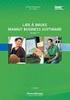 Mamut Business Software Nieuw in Mamut Business Software en Mamut Online Inhoud Voorwoord 3 Nieuwe versie 3 Inleiding tot de updates naar een nieuwe versie 4 Nieuw in Mamut Business Software versie 19
Mamut Business Software Nieuw in Mamut Business Software en Mamut Online Inhoud Voorwoord 3 Nieuwe versie 3 Inleiding tot de updates naar een nieuwe versie 4 Nieuw in Mamut Business Software versie 19
Werkorder programma. Het aanmaken van een nieuwe order
 Werkorder programma Het werkorderprogramma is een multifunctioneel programma en fungeert als centraal programma binnen Easy-work voor het maken van werkorders, het maken van fakturen en offertes en het
Werkorder programma Het werkorderprogramma is een multifunctioneel programma en fungeert als centraal programma binnen Easy-work voor het maken van werkorders, het maken van fakturen en offertes en het
Handleiding Exact On-line
 Handleiding Exact On-line Aangezien er meer wegen naar hetzelfde eindpunt leiden zal de praktijk moeten leren welke weg per gebruiker het prettigst is. In Cockpits,, Financiële cockpit vind je in één scherm
Handleiding Exact On-line Aangezien er meer wegen naar hetzelfde eindpunt leiden zal de praktijk moeten leren welke weg per gebruiker het prettigst is. In Cockpits,, Financiële cockpit vind je in één scherm
In deze release notes vindt u informatie omtrent de aanpassingen in de software in Product Update 396 ten opzichte van voorgaande releases.
 In deze release notes vindt u informatie omtrent de aanpassingen in de software in Product Update 396 ten opzichte van voorgaande releases. Product Update 396 is algemeen beschikbaar sinds 6 januari 2010.
In deze release notes vindt u informatie omtrent de aanpassingen in de software in Product Update 396 ten opzichte van voorgaande releases. Product Update 396 is algemeen beschikbaar sinds 6 januari 2010.
Aan de slag met AdminView
 Aan de slag met AdminView uitgebreide handleiding S for Software B.V. Gildeweg 6 3771 NB Barneveld tel 0342 820 996 fax 0342 820 997 e-mail info@sforsoftware.nl web www.sforsoftware.nl Inhoudsopgave 1.
Aan de slag met AdminView uitgebreide handleiding S for Software B.V. Gildeweg 6 3771 NB Barneveld tel 0342 820 996 fax 0342 820 997 e-mail info@sforsoftware.nl web www.sforsoftware.nl Inhoudsopgave 1.
HANDLEIDING Q2000 Offerte
 HANDLEIDING Q2000 Offerte Pag.: 1 Inhoudsopgave Inleiding...3 Backoffice...4 Offerte aanmaken...4 Offerte naar order...9 Offerte naar factuur...11 Offerte wijzigen...13 Offerte annuleren...14 Overige...15
HANDLEIDING Q2000 Offerte Pag.: 1 Inhoudsopgave Inleiding...3 Backoffice...4 Offerte aanmaken...4 Offerte naar order...9 Offerte naar factuur...11 Offerte wijzigen...13 Offerte annuleren...14 Overige...15
Mamut Vaste Activa. Introductie
 Mamut Vaste Activa Introductie INHOUD 1 OVER MAMUT VASTE ACTIVA...1 2 INSTALLATIE...2 Installatie van het programma... 2 3 REGISTRATIE...5 De registratiewizard voor Mamut Vaste Activa... 5 Bedrijfsinformatie
Mamut Vaste Activa Introductie INHOUD 1 OVER MAMUT VASTE ACTIVA...1 2 INSTALLATIE...2 Installatie van het programma... 2 3 REGISTRATIE...5 De registratiewizard voor Mamut Vaste Activa... 5 Bedrijfsinformatie
// Mamut Business Software. Administratie, logistiek en personeel
 // Mamut Business Software Administratie, logistiek en personeel Producent en distributeur: Mamut Software B.V. - onderdeel van Visma. Postbus 22051 1100 CB Amsterdam Zuid-Oost Tel: 0800-444 66 66 (gratis)
// Mamut Business Software Administratie, logistiek en personeel Producent en distributeur: Mamut Software B.V. - onderdeel van Visma. Postbus 22051 1100 CB Amsterdam Zuid-Oost Tel: 0800-444 66 66 (gratis)
Samenwerken met icounting. Beschrijving financiële rol
 Samenwerken met icounting Beschrijving financiële rol Inhoudsopgave 1 Samenwerken 3 2 Financiële rol 3 2.1 Inkoopfacturen 3 2.2 Mutaties inlezen 3 3 Hoe werkt het? 3 3.1 Inkoopfacturen 3 3.2 Mutaties inlezen
Samenwerken met icounting Beschrijving financiële rol Inhoudsopgave 1 Samenwerken 3 2 Financiële rol 3 2.1 Inkoopfacturen 3 2.2 Mutaties inlezen 3 3 Hoe werkt het? 3 3.1 Inkoopfacturen 3 3.2 Mutaties inlezen
Easy Business Tools - Multi-user module
 Easy Business Tools Multi-user module Wat is de Multi-user module en wat kan ik er mee doen? De multi-user module is een gebruikerslicentie waardoor 5 computers in een netwerk kunnen samenwerken in Mijn
Easy Business Tools Multi-user module Wat is de Multi-user module en wat kan ik er mee doen? De multi-user module is een gebruikerslicentie waardoor 5 computers in een netwerk kunnen samenwerken in Mijn
FashionBase Start voor Fashion voor Mac en Windows
 FashionBase Start voor Fashion voor Mac en Windows A- Locale PC (Mac en Win.) voor 499,- excl. btw eenmalig. B- Cloud versie voor 27,50 + 15,- p. mnd onderhoudscontract excl. btw. FashionBase Start incl.
FashionBase Start voor Fashion voor Mac en Windows A- Locale PC (Mac en Win.) voor 499,- excl. btw eenmalig. B- Cloud versie voor 27,50 + 15,- p. mnd onderhoudscontract excl. btw. FashionBase Start incl.
Landelijk Indicatie Protocol (LIP)
 Handleiding Landelijk Indicatie Protocol programma pagina 1 of 18 Landelijk Indicatie Protocol (LIP) Welkom bij LIP Lip is ontstaan uit een toegevoegde module aan het kraamzorg administratie pakket van
Handleiding Landelijk Indicatie Protocol programma pagina 1 of 18 Landelijk Indicatie Protocol (LIP) Welkom bij LIP Lip is ontstaan uit een toegevoegde module aan het kraamzorg administratie pakket van
Elektronisch factureren
 Elektronisch factureren Inleiding Elektronisch Factureren in RADAR is mogelijk vanaf versie 4.0. Deze module wordt niet standaard meegeleverd met de RADAR Update maar is te bestellen via de afdeling verkoop
Elektronisch factureren Inleiding Elektronisch Factureren in RADAR is mogelijk vanaf versie 4.0. Deze module wordt niet standaard meegeleverd met de RADAR Update maar is te bestellen via de afdeling verkoop
NACSPORT TAG&GO HANDLEIDING. 3.2.1. Eigenschappen knop
 Handleiding NACSPORT TAG&GO HANDLEIDING 1. Introductie 2. Configureren en bestellen 3. Sjabloon (categorieën en descriptors) 3.1 Lijst sjablonen 3.2 Sjablonen bewerken 3.2.1. Eigenschappen knop 4. Analyseren
Handleiding NACSPORT TAG&GO HANDLEIDING 1. Introductie 2. Configureren en bestellen 3. Sjabloon (categorieën en descriptors) 3.1 Lijst sjablonen 3.2 Sjablonen bewerken 3.2.1. Eigenschappen knop 4. Analyseren
FashionBase Start voor Fashion voor 31(0)23-5373350 1,- per dag voor Mac en Windows
 FashionBase Start voor Fashion voor 1,- per dag voor Mac en Windows A- Locale PC (Mac en Win.) voor 31,- per maand. B- In de Cloud vanaf 66,- per maand. Neem uw eigen programma's mee in de Cloud. Werken
FashionBase Start voor Fashion voor 1,- per dag voor Mac en Windows A- Locale PC (Mac en Win.) voor 31,- per maand. B- In de Cloud vanaf 66,- per maand. Neem uw eigen programma's mee in de Cloud. Werken
Update documentatie. KraamZorgCompleet versie 4.0. KraamzorgCompleet versie 4.0
 Update documentatie KraamZorgCompleet versie 4.0 KraamzorgCompleet versie 4.0 Inhoudsopgave Update documentatie versie 4.0 Hoofdstuk 1 Declareren partusassistentie...1 1.1 Declareren partusassistentie
Update documentatie KraamZorgCompleet versie 4.0 KraamzorgCompleet versie 4.0 Inhoudsopgave Update documentatie versie 4.0 Hoofdstuk 1 Declareren partusassistentie...1 1.1 Declareren partusassistentie
Aan de slag Uren registreren met WorkTimer (voor medewerkers)
 Aan de slag Uren registreren met WorkTimer (voor medewerkers) Over dit document Binnen uw organisatie is gekozen om WorkTimer te gebruiken voor tijdregistratie. WorkTimer is een programma waarmee u eenvoudig
Aan de slag Uren registreren met WorkTimer (voor medewerkers) Over dit document Binnen uw organisatie is gekozen om WorkTimer te gebruiken voor tijdregistratie. WorkTimer is een programma waarmee u eenvoudig
Met deze module heeft u de mogelijkheid om gemakkelijk, snel en efficiënt uw documenten als naslag in Unit 4 Multivers te koppelen.
 Handleiding Office+ Introductie Met de module Office+ gaat een lang gekoesterde wens voor vele gebruikers van Unit 4 Multivers in vervulling: eenvoudig koppelen van documenten in relatiebeheer of documentmanagement
Handleiding Office+ Introductie Met de module Office+ gaat een lang gekoesterde wens voor vele gebruikers van Unit 4 Multivers in vervulling: eenvoudig koppelen van documenten in relatiebeheer of documentmanagement
Quick Reference Contact Manager SE
 Eddon Software BV Rietveldenweg 82 5222 AS s-hertogenbosch The Netherlands T +31 (0)88-235 66 66 F +31 (0)88-235 66 77 E info@eddon.nl W www.eddon.nl Quick Reference Contact Manager SE Block: Contact Manager
Eddon Software BV Rietveldenweg 82 5222 AS s-hertogenbosch The Netherlands T +31 (0)88-235 66 66 F +31 (0)88-235 66 77 E info@eddon.nl W www.eddon.nl Quick Reference Contact Manager SE Block: Contact Manager
Uw bankrekeningnummers omzetten naar IBAN/BIC met de UNIT4 Multivers IBAN Converter
 Uw bankrekeningnummers omzetten naar IBAN/BIC met de UNIT4 Multivers IBAN Converter Inhoud 1 Wat doet de UNIT4 Multivers IBAN-Converter?... 1 1.1 Stappen bij de invoering... 1 2 Het uitvoeren van de wizard...
Uw bankrekeningnummers omzetten naar IBAN/BIC met de UNIT4 Multivers IBAN Converter Inhoud 1 Wat doet de UNIT4 Multivers IBAN-Converter?... 1 1.1 Stappen bij de invoering... 1 2 Het uitvoeren van de wizard...
Mamut Enterprise Call Center
 0BAdditionele producten en Enterprise-uitbreidingen Mamut Business Software Enterprise Uitbreidingen Mamut Enterprise Call Center Versie 14 MBS.EXT.MCC.NL.2011.2 I Inhoud Additionele producten en Enterprise-uitbreidingen...
0BAdditionele producten en Enterprise-uitbreidingen Mamut Business Software Enterprise Uitbreidingen Mamut Enterprise Call Center Versie 14 MBS.EXT.MCC.NL.2011.2 I Inhoud Additionele producten en Enterprise-uitbreidingen...
Handleiding 4CIS Synchro
 Zakelijke software s voor verkoop, dienstverlening en administratie Handleiding 4CIS Synchro Optimale ondersteuning van uw frontoffice Optimale communicatie tussen uw frontoffice en backoffice 4CIS InfoBase
Zakelijke software s voor verkoop, dienstverlening en administratie Handleiding 4CIS Synchro Optimale ondersteuning van uw frontoffice Optimale communicatie tussen uw frontoffice en backoffice 4CIS InfoBase
Bedrijfs Automatiserings Centrum (B.A.C.), 2012. BAC-Order 5.2
 BAC-Order 5.2 Bedrijfs Automatiserings Centrum (B.A.C.) 2012 p1 p2 Inhoudsopgave Welkom 4 Installatie 5 Installeer BAC-Order 5 Opstarten 6 Invoer gebruiker 6 Aan de slag met BAC-Order 8 Inleiding 8 Aanmaken
BAC-Order 5.2 Bedrijfs Automatiserings Centrum (B.A.C.) 2012 p1 p2 Inhoudsopgave Welkom 4 Installatie 5 Installeer BAC-Order 5 Opstarten 6 Invoer gebruiker 6 Aan de slag met BAC-Order 8 Inleiding 8 Aanmaken
CaseMaster WS E-Commerce Webshop
 CaseMaster WS E-Commerce Webshop CaseMaster Webshop Het aantal webshops groeit nog steeds en de ontwikkelingen hierin volgen elkaar in snel tempo op. Om succesvol te blijven, is het van belang dat uw software
CaseMaster WS E-Commerce Webshop CaseMaster Webshop Het aantal webshops groeit nog steeds en de ontwikkelingen hierin volgen elkaar in snel tempo op. Om succesvol te blijven, is het van belang dat uw software
HANDLEIDING Q3600 Webshop
 HANDLEIDING Q3600 Webshop Pag.: 1 Inhoudsopgave Inleiding...3 Beheer...4 Webshop artikelgroepen beheren...4 Hoofd artikelgroep toevoegen...6 Sub artikelgroep toevoegen...7 Artikelgroep verwijderen...8
HANDLEIDING Q3600 Webshop Pag.: 1 Inhoudsopgave Inleiding...3 Beheer...4 Webshop artikelgroepen beheren...4 Hoofd artikelgroep toevoegen...6 Sub artikelgroep toevoegen...7 Artikelgroep verwijderen...8
Functies voor het afsluiten en starten van een boekjaar in de Legal Eagle administratie.
 Functies voor het afsluiten en starten van een boekjaar in de Legal Eagle administratie. Sdu uitgevers/advocatensupport Sdu Uitgevers www.scherpinsupport.nl december 2013 1 Inhoud 1. Afsluiten administratie....
Functies voor het afsluiten en starten van een boekjaar in de Legal Eagle administratie. Sdu uitgevers/advocatensupport Sdu Uitgevers www.scherpinsupport.nl december 2013 1 Inhoud 1. Afsluiten administratie....
Gebruikers en groepen
 Gebruikers en groepen Deze handleiding beschrijft de functionaliteit gebruikers en groepen. U vindt deze functionaliteit in het SchoolWapps dashboard onder de menuoptie Algemeen. Met de module gebruikers
Gebruikers en groepen Deze handleiding beschrijft de functionaliteit gebruikers en groepen. U vindt deze functionaliteit in het SchoolWapps dashboard onder de menuoptie Algemeen. Met de module gebruikers
ABAB-Internetboekhouden. Handleiding uitbreidingsmodule: Inlezen Bankafschriften
 ABAB-Internetboekhouden Handleiding uitbreidingsmodule: Inlezen Bankafschriften 1. Inleiding..2 2. Aanmaken van het bankbestand.. 2 3. Bankmutaties aanbieden..3 4. Bankafschriften inlezen en verwerken.....4
ABAB-Internetboekhouden Handleiding uitbreidingsmodule: Inlezen Bankafschriften 1. Inleiding..2 2. Aanmaken van het bankbestand.. 2 3. Bankmutaties aanbieden..3 4. Bankafschriften inlezen en verwerken.....4
Uitzend Software Diensten B.V. UBplus Online. Handleiding voor uitzendbureaus, detachering en payroll bedrijven
 Uitzend Software Diensten B.V. UBplus Online Handleiding voor uitzendbureaus, detachering en payroll bedrijven Versie 5.0 december 2011 Inhoudsopgave UBplus Gebruik UBplusOnline per klant instellen 2 Gebruik
Uitzend Software Diensten B.V. UBplus Online Handleiding voor uitzendbureaus, detachering en payroll bedrijven Versie 5.0 december 2011 Inhoudsopgave UBplus Gebruik UBplusOnline per klant instellen 2 Gebruik
Focus op winstgevendheid. Exclusieve zomeraanbieding voor klanten. Extra gebruikerslicenties
 Mamut One Lees meer op pag. 6 Uw nieuwe oplossing! Focus op winstgevendheid Exclusieve zomeraanbieding voor klanten Kennis een veilige investering tot 50% Bestel nu en bespaar tot 50% op cursussen voor
Mamut One Lees meer op pag. 6 Uw nieuwe oplossing! Focus op winstgevendheid Exclusieve zomeraanbieding voor klanten Kennis een veilige investering tot 50% Bestel nu en bespaar tot 50% op cursussen voor
FashionBase Start voor Fashion vanaf 1,- per dag voor Mac en Windows
 FashionBase Start voor Fashion vanaf 1,- per dag voor Mac en Windows Incl. financiele administratie A- Locale PC (Mac en Win.) voor 31,- per maand. B- In de Cloud voor 59,95 per maand. Neem uw eigen programma's
FashionBase Start voor Fashion vanaf 1,- per dag voor Mac en Windows Incl. financiele administratie A- Locale PC (Mac en Win.) voor 31,- per maand. B- In de Cloud voor 59,95 per maand. Neem uw eigen programma's
Zorgmail handleiding. Inhoud
 Inhoud 1. Beginnen met Zorgmail pag. 2 2. Het instellen van Zorgmail pag. 2 3. Het gebruik van Zorgmail m.b.t. Artsen pag. 3 4. Het aanpassen van de lay-out van Zorgmail pag. 4 5. Werken met Zorgmail pag.
Inhoud 1. Beginnen met Zorgmail pag. 2 2. Het instellen van Zorgmail pag. 2 3. Het gebruik van Zorgmail m.b.t. Artsen pag. 3 4. Het aanpassen van de lay-out van Zorgmail pag. 4 5. Werken met Zorgmail pag.
Functies voor het afsluiten en starten van een boekjaar in de Legal Eagle administratie.
 Functies voor het afsluiten en starten van een boekjaar in de Legal Eagle administratie. Sdu /Advocatensupport Sdu www.scherpinsupport.nl december 2015 1 Inhoud Afsluiten administratie.... 3 Aanmaken nieuwe
Functies voor het afsluiten en starten van een boekjaar in de Legal Eagle administratie. Sdu /Advocatensupport Sdu www.scherpinsupport.nl december 2015 1 Inhoud Afsluiten administratie.... 3 Aanmaken nieuwe
HANDLEIDING Q1600 Fashion
 HANDLEIDING Q1600 Fashion Pag.: 1 Inhoudsopgave Inleiding...3 Beheer...4 Kleurlijsten beheren...4 Kleurlijst groep aanmaken...6 Kleurlijst groep verwijderen...6 Kleuren (kleurnummers) aanmaken/wijzigen...7
HANDLEIDING Q1600 Fashion Pag.: 1 Inhoudsopgave Inleiding...3 Beheer...4 Kleurlijsten beheren...4 Kleurlijst groep aanmaken...6 Kleurlijst groep verwijderen...6 Kleuren (kleurnummers) aanmaken/wijzigen...7
Handleiding bestanden importeren
 Handleiding bestanden importeren Handleiding bestanden importeren e-boekhouden.nl 1. Bestanden importeren 1.1 Digitaal archief U kunt bestanden beheren in e-boekhouden.nl. U kunt bijvoorbeeld facturen
Handleiding bestanden importeren Handleiding bestanden importeren e-boekhouden.nl 1. Bestanden importeren 1.1 Digitaal archief U kunt bestanden beheren in e-boekhouden.nl. U kunt bijvoorbeeld facturen
Samenwerken met icounting. Beschrijving in- en verkooprol
 Samenwerken met icounting Beschrijving in- en verkooprol Inhoudsopgave 1 Samenwerken 3 2 In- en verkooprol 3 2.1 Inkoopfacturen 3 2.1 Verkoopfacturen 3 3 Hoe werkt het? 3 3.1 Inkoopfacturen 3 3.2 Verkoopfacturen
Samenwerken met icounting Beschrijving in- en verkooprol Inhoudsopgave 1 Samenwerken 3 2 In- en verkooprol 3 2.1 Inkoopfacturen 3 2.1 Verkoopfacturen 3 3 Hoe werkt het? 3 3.1 Inkoopfacturen 3 3.2 Verkoopfacturen
Met deze module heeft u de mogelijkheid om gemakkelijk, snel en efficiënt uw documenten als naslag in Unit 4 Multivers te koppelen.
 Handleiding Scan+ Introductie Met Scan+ gaat een lang gekoesterde wens voor vele gebruikers van Unit 4 Multivers in vervulling: eenvoudig koppelen van documenten in relatiebeheer of documentmanagement
Handleiding Scan+ Introductie Met Scan+ gaat een lang gekoesterde wens voor vele gebruikers van Unit 4 Multivers in vervulling: eenvoudig koppelen van documenten in relatiebeheer of documentmanagement
Algemeen. Beschrijving LA5 Systeembeheer. Administratieve applicaties voor tankstation en oliehandel. versie 5.2
 versie 5.2 Administratieve applicaties voor tankstation en oliehandel 1 Inleiding 2 Eerste keer opstarten 3 Beheren administraties 4 Kopieren rechten 1 6 Beheren groepen 7 Beheren gebruikers 10 Gebruikersrechten
versie 5.2 Administratieve applicaties voor tankstation en oliehandel 1 Inleiding 2 Eerste keer opstarten 3 Beheren administraties 4 Kopieren rechten 1 6 Beheren groepen 7 Beheren gebruikers 10 Gebruikersrechten
VERZENDLIJSTEN HANDLEIDING. OTYS Recruiting Technology
 VERZENDLIJSTEN HANDLEIDING OTYS Recruiting Technology OTYS RECRUITING TECHNOLOGY WWW.OTYS.NL 29-8-2017 Versie 1.0 2 INHOUD 1 Introductie... 4 1.1 Over verzendlijsten... 4 1.2 Doel van deze instructie...
VERZENDLIJSTEN HANDLEIDING OTYS Recruiting Technology OTYS RECRUITING TECHNOLOGY WWW.OTYS.NL 29-8-2017 Versie 1.0 2 INHOUD 1 Introductie... 4 1.1 Over verzendlijsten... 4 1.2 Doel van deze instructie...
Snelstart BankingTools. C@shflow v4
 Snelstart BankingTools C@shflow v4 Bespaar geld en spaar het milieu! Lees de handleiding vanaf uw beeldscherm. Wilt u toch de handleiding afdrukken? Kiest u dan voor de speciale optie meerdere pagina s
Snelstart BankingTools C@shflow v4 Bespaar geld en spaar het milieu! Lees de handleiding vanaf uw beeldscherm. Wilt u toch de handleiding afdrukken? Kiest u dan voor de speciale optie meerdere pagina s
UNIDIS KLANTENDAG 2013 UW ADMINISTRATIE SEPA PROOF TRAINING
 Pagina 1 van 35 UNIDIS KLANTENDAG 2013 UW ADMINISTRATIE SEPA PROOF TRAINING Pagina 2 van 35 1. SEPA CHECK Ga naar http://www.unidis.nl/ en klik op doe de SEPA check. Zie onderstaande screenshot. U komt
Pagina 1 van 35 UNIDIS KLANTENDAG 2013 UW ADMINISTRATIE SEPA PROOF TRAINING Pagina 2 van 35 1. SEPA CHECK Ga naar http://www.unidis.nl/ en klik op doe de SEPA check. Zie onderstaande screenshot. U komt
